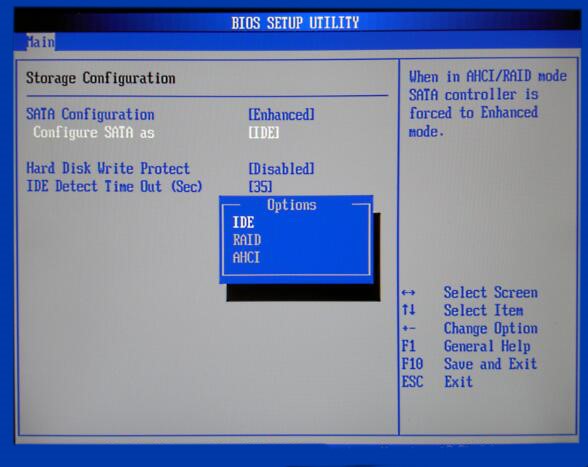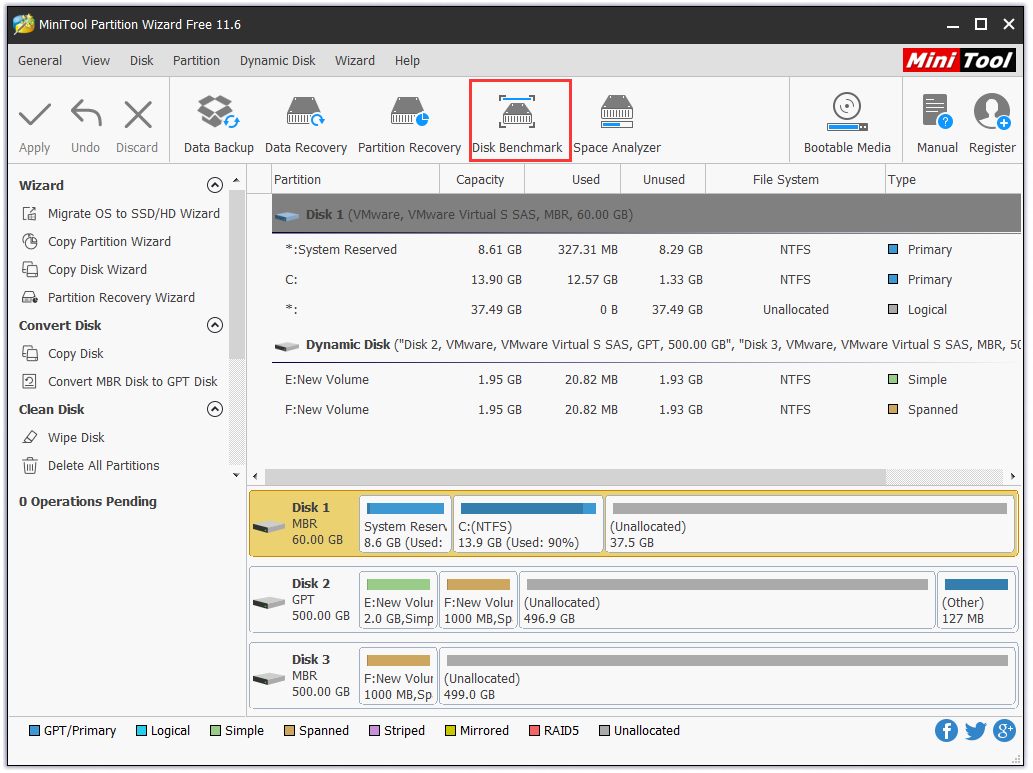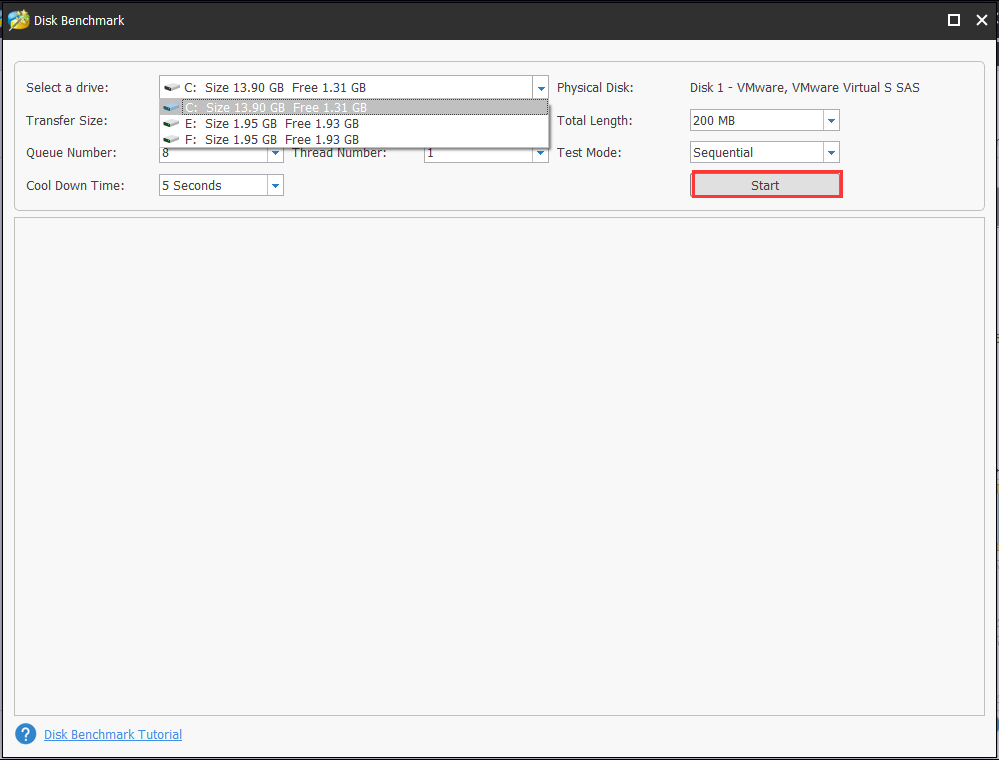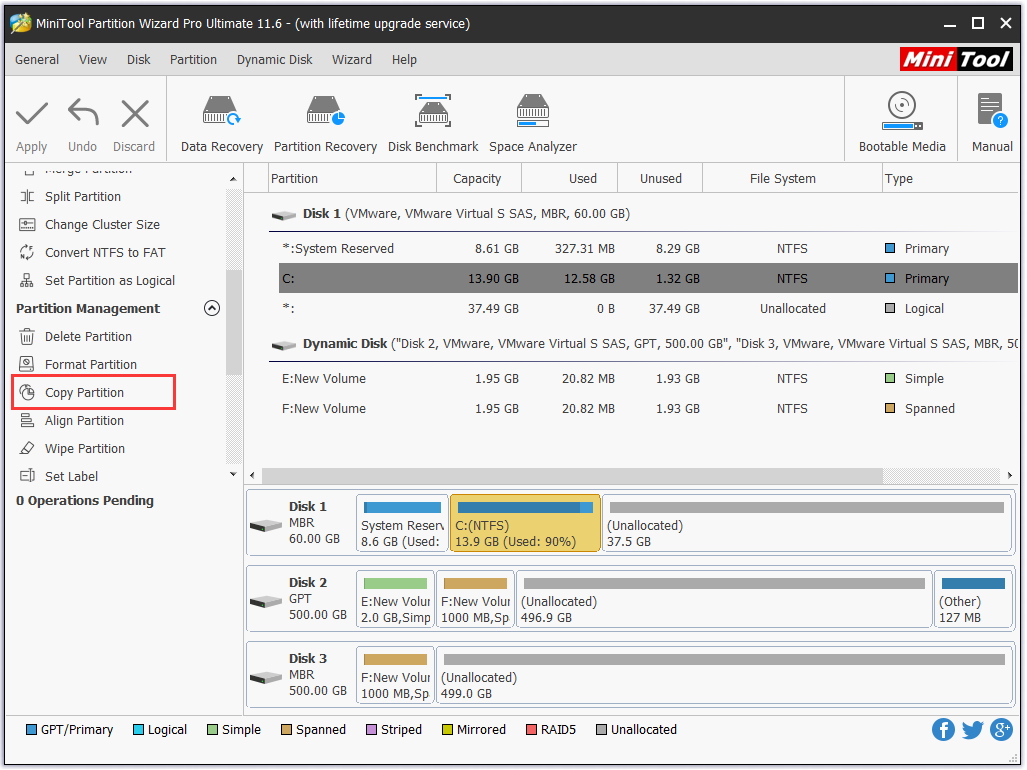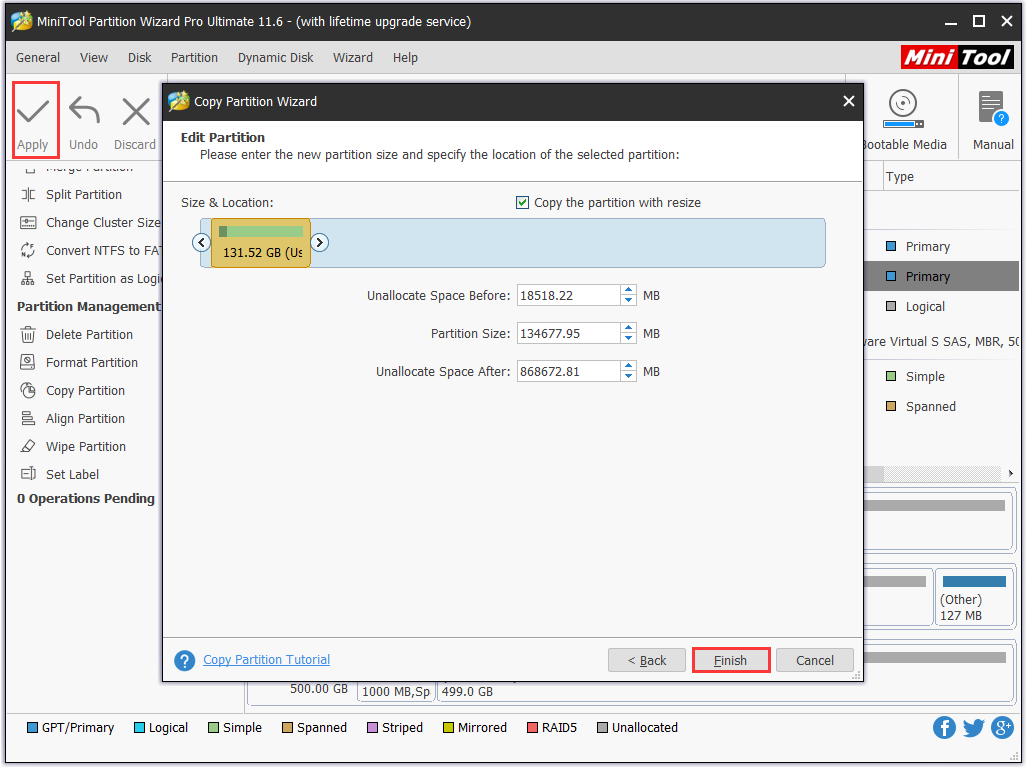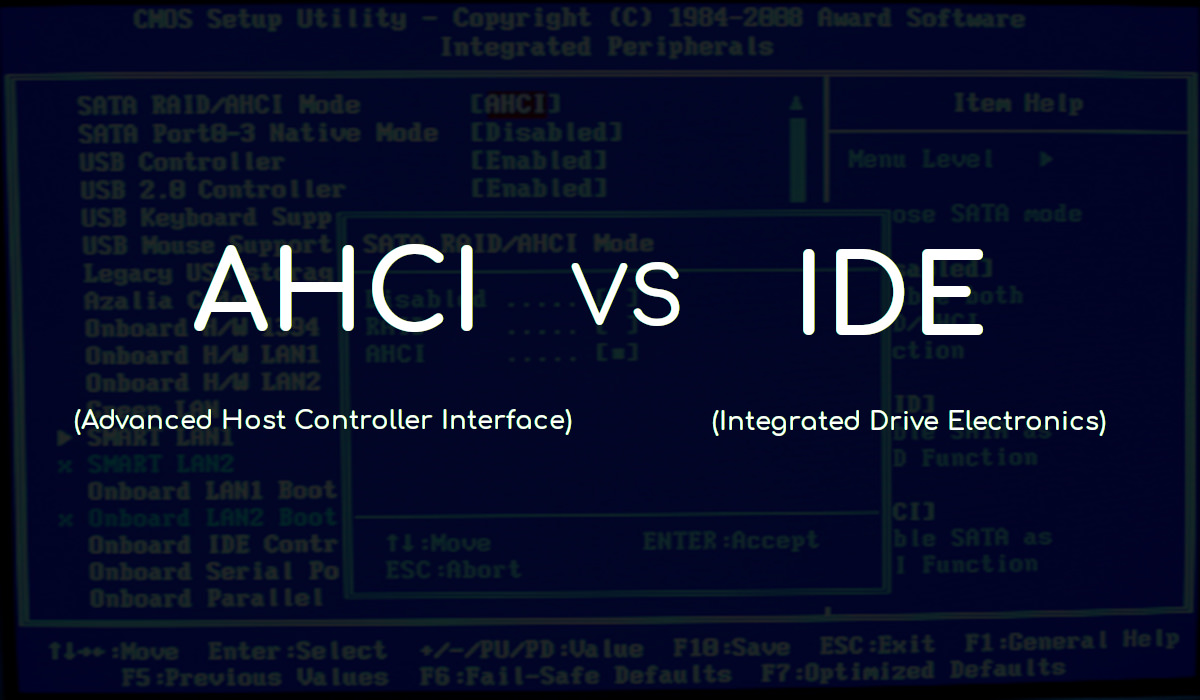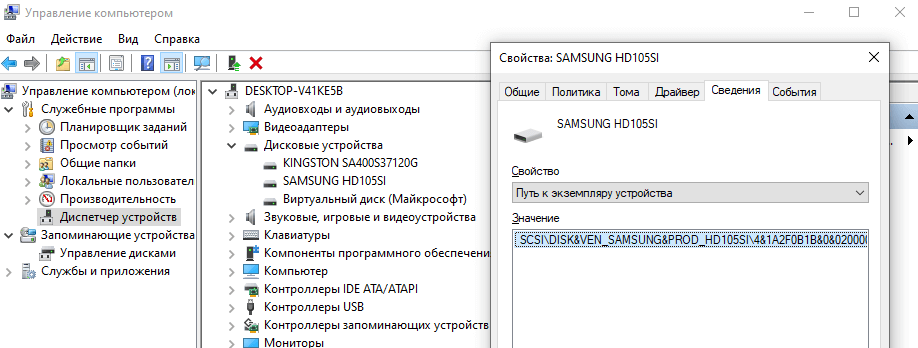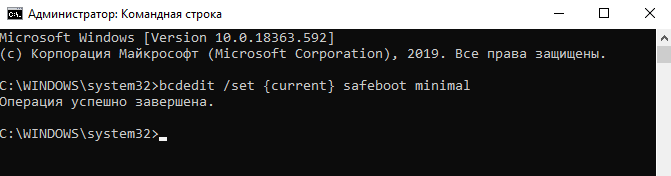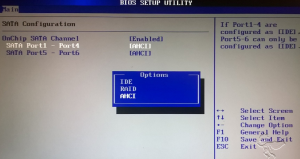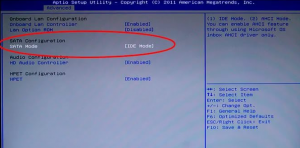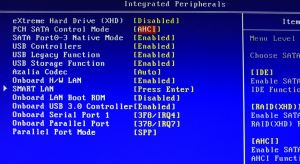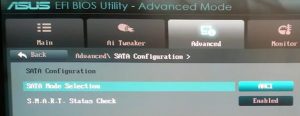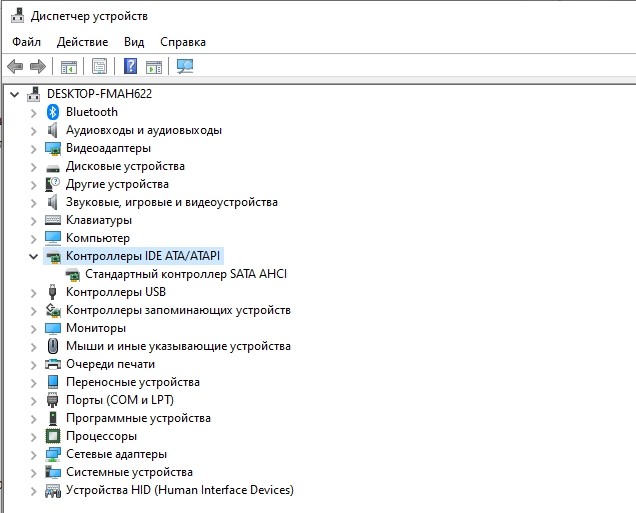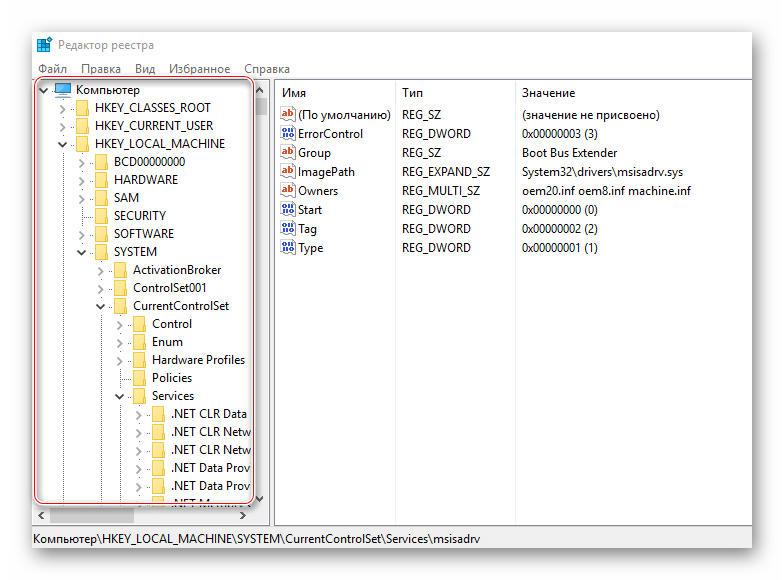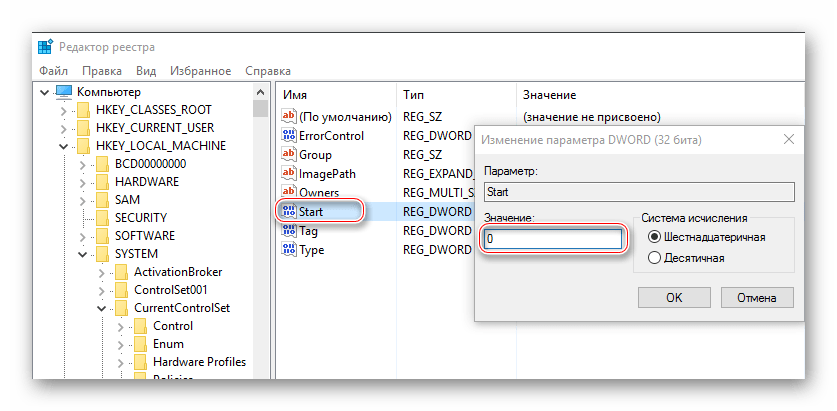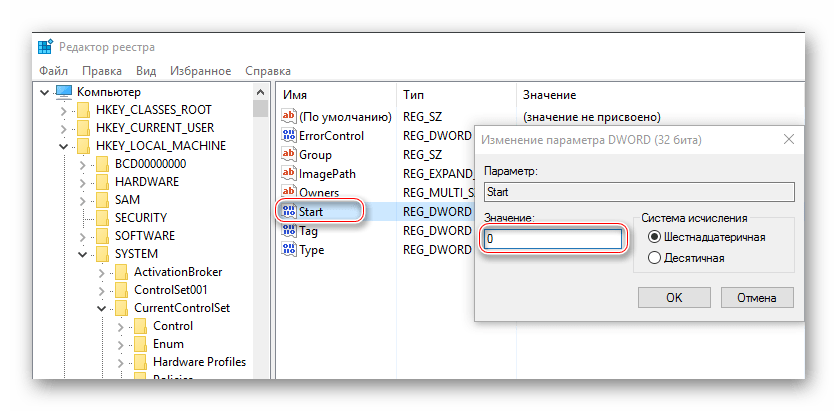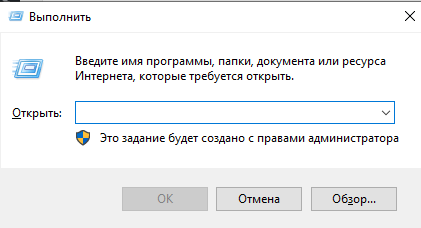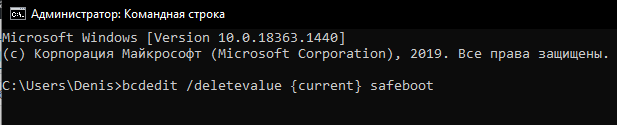Идеальная сборка — это когда каждый компонент системы работает со 100% отдачей. Казалось бы, такая тривиальная задача, как подключение жесткого диска к материнской плате не должна вызвать особых затруднений. Подключаем HDD к соответствующему разъему, и, вуаля — в системе есть место для развертывания операционки и хранения файлов. Но не все так просто!
Чтобы познать дзен сборки и получить оптимальную по определенным параметрам (быстродействие, надежность и т. д.) систему, нужно обладать определенным пониманием логики работы современных протоколов и алгоритмов передачи данных, знанием режимов работы контроллера HDD на материнке и умениями в области их практического использования.
BIOS и UEFI — разница есть!
Прежде чем рассматривать режимы работы SATA, следует познакомиться и рассмотреть различия между BIOS (базовая система ввода/вывода) и UEFI (унифицированный интерфейс расширяемой прошивки), ведь именно с их помощью придется вносить изменения в конфигурацию системы.
BIOS-ом называют управляющую программу, «зашитую» в чип материнской платы. Именно она отвечает за слаженную работу всех подключенных к материнке устройств.
Начиная с 2012–2013 годов, большинство материнских плат снабжается UEFI — усовершенствованной управляющей программой, наделенной графическим интерфейсом и поддерживающей работу с мышью. Но, что называется «по старинке», оба варианта, на бытовом уровне, называют BIOS.
Даже неискушенному пользователю понятно, что причиной столь радикальной смены курса при создании UEFI стало не желание производителей «приблизить» интерфейс к конечному пользователю ПК, сделать его более удобным и понятным, а более веские причины.
Таким весомым аргументом стало ограничение на возможность работы с накопителями большого объема в изначальной версии BIOS. Дело в том, что объем диска ограничен значением, приблизительно равным 2,1 ТБ. Взять эту планку без кардинальных изменений управляющего софта было невозможно. К тому же БИОС работает в 16-битном режиме, используя при этом всего 1 МБ памяти, что в комплексе приводит к существенному замедлению процесса опроса (POST-опрос) устройств и началу загрузки из MBR области с установленной «осью».
UEFI лишена вышеперечисленных недостатков. Во-первых, расчетный теоретический порог объема дисковой подсистемы составляет 9,4 ЗБ (1 зеттабайт = 1021 байт), а во-вторых, для загрузки операционки используется стандарт размещения таблиц разделов (GPT), что существенно ускоряет загрузку операционной системы.
Разметка жестких дисков
Как говорилось ранее, у стандартов BIOS и UEFI — различный подход к разметке области жесткого диска. В BIOS используется так называемая главная загрузочная запись (MBR), которая четко указывает считывающей головке HDD сектор, с которого нужно начать загрузку ОС.
В UEFI это реализовано иначе. В этом стандарте используется информация о физическом расположении таблиц разделов на поверхности HDD.
Как это работает?
Каждому разделу жесткого диска присваивается свой собственный уникальный идентификатор (GUID), который содержит всю необходимую информацию о разделе, что существенно ускоряет работу с накопителем. К тому же при использовании GPT риск потерять данные о разделе минимальны, поскольку вся информация записывается как в начальной области диска, так и дублируется в конце, что повышает надежность системы в целом.

Для понимания — при использовании MBR, информация о загрузочной области находится только в начале диска, в строго определенном секторе и никак не дублируется, поэтому, при ее повреждении, загрузить операционную систему с такого диска будет невозможно. Систему придется устанавливать заново.
Еще одно существенное отличие — при использовании «старого» BIOS и MBR на диске можно максимально создать четыре логических раздела. В случае необходимости создания их большего количества придется доставать свой шаманский бубен и прибегнуть к определенным действиям на грани магии и «химии». По сути, предстоит проделать трюк с одним из основных разделов. Сначала преобразовать его в расширенный, а затем создать внутри него нужное количество дополнительных разделов. В случае использования стандарта GPT все это становится неактуальным, поскольку изначально в ОС Windows, при использовании новой философии разметки HDD, пользователю доступно создание 128 логических разделов.
Что касается физической разбивки диска на логические разделы, то здесь нужно четко понимать задачи, под которые они создаются. Нужно приучить себя четко разделять данные пользователя и системные файлы. Исходя из этого, логических дисков в системе должно быть как минимум два. Один под операционку, второй под пользовательские данные.
Оптимальный вариант — иметь в ПК два физических диска. SSD объемом 120–240 ГБ под систему и быстрые игрушки и HDD под документы и файлы мультимедиа необходимого объема.
В некоторых случаях можно еще разделить том пользовательских данных на два раздела. В одном хранить важные файлы (те, что нужно сохранить любой ценой) и текущие, утрата которых не критична и их легко будет восстановить с просторов интернета (музыка, фильмы и т. д.). И, конечно же, приучить себя регулярно сохранять резервную копию раздела с важными данными (облачные хранилища, внешний HDD и т. д.), чтобы не допустить их потери.
Режимы работы SATA
Покончив с необходимым теоретическим минимумом, следует определиться с выбором режима работы контроллера HDD материнской платы и сферами их применения.

- IDE — самый простой и безнадежно устаревший вариант, использование которого было актуально лет n-цать назад. Представляет собой эмуляцию работы жесткого диска PATA. Режим находит применение при работе с устаревшим оборудованием или программным обеспечением, требующим устаревших операционных систем. Современные SSD в таком режиме работать не будут!
Сложно представить необходимость такого режима работы в составе современного ПК. Разве что в одной точке пространства и времени сойдутся найденный на антресоли старенький HDD с рабочей ОС и «самоткаными» эксклюзивными обоями рабочего стола, и безудержное желание сохранить их для потомков.
- AHCI — режим работы современного накопителя, предоставляющий расширенный функционал и дополнительные «плюшки». В первую очередь — возможность «горячей» замены жестких дисков. Для домашнего ПК или офисной машины — это не очень актуально, а вот в случае с серверным оборудованием, такая возможность поможет сэкономить много времени и нервов системного администратора. Во-вторых, наличие реализованного алгоритма аппаратной установки очередности команд (NCQ), существенно ускоряющей работу накопителя и производительность системы в целом. Это достигается за счет грамотного и оптимального алгоритма движения считывающей головки по блину классического HDD или более эффективного использования ячеек памяти в случае SSD накопителя.

- RAID — возможность организации совместной работы нескольких накопителей в едином дисковом массиве. В зависимости от задач, можно объединить диски в систему повышенной надежности (RAID 1) информация в которой будет дублироваться на каждый из дисков массива, или высокопроизводительную систему (RAID 0 или RAID 5), когда части одного файла одновременно записываются на разные диски, существенно сокращая при этом время обращения к дисковому массиву.
- NVMe — абсолютно новый стандарт, специально разработанный под SSD-накопители. Поскольку твердотельные диски уже «выросли» из протокола передачи данных SATA-III, и берут новые вершины в передаче данных по интерфейсу PCI-E, обеспечивая при этом наивысшую скорость выполнения операций чтения/записи. При этом по скорости превосходят своих SSD-собратьев, работающих в режиме AHCI, практически вдвое.
К выбору режима работы накопителя следует отнестись ответственно. Выбрать его нужно перед началом установки операционной системы! В противном случае, при его смене на уже установленной операционке, очень велика вероятность получения экрана смерти (BSOD) и отказа ПК работать.

Исправить ситуацию конечно можно, выполнив с десяток пунктов из многочисленных инструкций, коими пестрит интернет, но рациональней будет установка ОС заново, что называется с чистого листа, чем забивание «костылей» в надежде все починить.
Собирая систему важно не только правильно подобрать компоненты и подключить провода и шлейфы, также важно грамотно настроить ее конфигурацию, ведь быстродействие накопителей зависит не только от «железной» начинки, но и от способа управления ей.
AHCI vs RAID which one is better for you? Many people are vexed about this question, especially those who have more than one storage drive on the computer. If you are also trying to figure it out, this detailed analysis provided by MiniTool will help you make a decision.
In order to improve the performance of the computer, many people intend to add an SSD or HHD to their current computer. Here comes a question. AHCI vs RAID which one should I choose for better performance. Lots of users are troubled by this question.
For example, a user from TechPowerUp Forums raised the same question. For this question, some people think that AHCI mode will give better performance in the SSD setup than RAID. However, some people hold that RAID is more suitable for high-end devices.
I want to have an SSD with my windows on it. I also want 2 extra standard HDDs alongside it in Raid 0 for my steam games etc. What is best or…perhaps the only thing to do then? Should I set up the AHCI mode or RAID on my Windows 10 PC?
There are a variety of answers to the AHCI vs RAID, but a great many users are still tangled in choosing RAID or AHCI. To help you make a wise decision, the following content will provide you with more detailed information than what you see in forums.
Overview of AHCI
AHCI is short for Advanced Host Controller Interface that is defined by Intel. This operating mode is commonly seen in newer PCs.
AHCI is a relatively new technology that owns many native functions of the Serial ATA standard interface such as NCQ and hot swapping, which improve the compatibility and performance of your devices.
The specification of AHCI refers to the registry-level interface for a host controller of SATA. Its specification is suitable for software (device driver) designers and hardware designers. It provides a standard method to program SATA/AHCI adapters, especially intended for those hardware component designers, system builders, etc.
Now, it is supported by many Windows operating systems such as Windows Vista, Linux, and some newer Windows versions. If you are using the Windows 10 operating system on an SSD, you must enable it before the system installation, or your computer will fail to boot with a BSOD error.
Overview of RAID
RAID is short for Redundant Array of Independent Disks. As a data storage virtualization technology, RAID can virtualize multiple independent hard disk drives into one or more arrays. It gets great improvement in the aspects of the performance, reliability, and capacity of your storage devices. That is to say, RAID requires more than 1 HDD or SSD to get these benefits.
RAID provides redundancy in multiple device environments and speeds up the storage devices especially for HDDs. Like AHCI and IDE, RAID also supports the SATA controllers. To get the advanced storage features for a single disk application, many RAID products allow you to enable AHCI when installing.
There are 2 major types of RAID controllers including software and hardware RAID. Different types of RAID controllers support different RAID levels. Usually, hardware RAID has better performance with the advanced RAID levels than software RAID.
Standard RAID levels include RAID 0, RAID 1, RAID 2, RAID 4, RAID 5, RAID 6, RAID 10, etc. Each type of RAD has its own distinctive features. With RAID mode, you will enjoy several common advantages listed as follows:
- Fast transmission rate: One of the biggest advantages is that RAID improves the data transferring rate. This is because using RAID can write and read data from different disks at the same time, which improves the data throughput of the storage system.
- High security: Unlike those average hard disks that don’t include cyclic redundancy checks, it boasts fault tolerance through data validation. Built on the basis of hardware fault tolerance, RAID provides higher security.
- Data protection: A proper RAID configuration can enable the array of disks to present themselves to a computer as a single storage device. It’s able to back up data, improve performance, and operate other features automatically.
Right now, you may have an overall understanding of the AHCI and RAID. What’s the difference between AHCI and RAID? RAID vs AHCI which one is better for your device? Let’s keep reading the following content.
AHCI VS RAID
There is an essential difference between AHCI and RAID. AHCI is an operation mode in the SATA environment. You can enable the AHCI mode in BIOS settings before the installation. RAID is an advanced data storage technology that can enable you to use multiple hard drives for performance enhancement in different configurations.
Apart from this essential difference, other aspects of the RAID vs AHCI are obvious as well.
Development History
Compared with AHCI, RAID has longer development history. The concept of RAID was put forward by David Patterson in the 1970s. RAID 1 (Mirroring) is the first RAID level at the very beginning. After that, other standard RAID levels like RAID 2. RAID 3, RAID 4, and RAID 5 came out one after another.
AHCI emerges in the 2000s and the current version of the specification is 1.3.1. It owns some advanced capabilities of SATA standards such as hot swapping and native command queuing. However, with the development of interface technology, the SATA interface has been superseded by the NVMe protocol on modern SSDs little by little.
Impacts on the Performance
The different features between AHCI and RAID mode have a significant impact on the performance of your devices such as motherboard, memory, and storage devices. Based on the demands of lots of users, here we mainly discuss the impact on the performance of HDD and SSD.
AHCI is a programming interface that’s mainly suitable for SATA devices. So, if you are using a SATA SSD or HDD, you can set up the mode to utilize the advantages of the SATA interface. With the emergency of NVMe, more and more SSDs are designed with the NVMe protocol.
Many hardware and SSD manufacturers recommend that AHCI mode can be used for SSD drives. However, according to users’ reports, it has little impact on optimizing the performance of SSDs. In many cases, it even shortens the lifespan of your device.
RAID is widely used for HDD and hybrid array data protection. It enables HDDs and SSDs to keep running normally even after the data loss of the devices. RAID is now available for the SSD array, but it has little impact on SSD performance improvement. In addition, the type of the RAID controllers (hardware and software-based) and RAID levels have also an impact on performance.
To help you make a wise decision, you can use a free tool to measure the performance of your storage devices under RAID and AHCI mode. MiniTool Partition Wizard is a trusted disk management tool that you can use to measure disk performance easily.
Besides, this program boasts many other powerful features such as convert MBR to GPT without data loss, upgrade the hard drive, resize partition, etc. Here you can perform a disk benchmark under the RAID or AHCI separately using this tool.
MiniTool Partition Wizard FreeClick to Download100%Clean & Safe
Step 1. Install MiniTool Partition Wizard on your computer, and then launch the program to get its main interface and click on the Disk Benchmark feature on the top.
Step 2. Select a drive that you want to measure from the drop-down menu and click on the Start button.
Tip: The larger span the transfer size has, the longer time this test will take. Here you can specify the test parameters such as Transfer size, Transfer length, and Transfer mode based on your demands.
Step 3. Then you need to wait a moment to get the disk performance test result. This test includes much important information such as transfer size, sequential reading and writing speed, etc.
Is RAID Better Than AHCI?
AHCI vs RAID mode which one is better? This answer depends on the type of drive. Compared with RAID, AHCI mode is relatively suitable for the SSD drives with the SATA interface. Well, the interface of your SSDs has an impact on the performance.
Generally speaking, RAID is widely used to manage your multiple hard disk drives, which can improve the performance of your computer and provide fault tolerance features. So, if you are using multiple hard drives, RAID may be a better choice.
Some people want to add an SSD drive on the Windows computer that’s already installed the HDDs under RAID mode. For this situation, it’s not recommended that you convert the RAID configuration to AHCI. Once you convert to AHCI, your RAID array might not work any longer, but you can still stipe the multiple drives in Windows.
To sum up, there are 3 major situations about RAID vs AHCI based on your drives.
- If you are using a SATA SSD drive, AHCI may be more suitable than RAID.
- If you are using multiple hard drives, RAID is a better choice than AHCI.
- If you want to use an SSD plus extra HHDs under RAID mode, it’s recommended that you continue using RAID mode.
In fact, the question “RAID vs AHCI which’s better” is discussed out of the concern for performance. You don’t have to worry the performance will be affected if you are using multiple drives (for example, an SSD plus 2 hard drives) under RAID. No matter you choose RAID or AHCI, you still can manage the multiple drives effectively using professional software.
How to Manage Your Multiple Drives on Windows 10 PC
Some users concern the performance will be affected when adding a new drive. Some other people worry the Windows system won’t boot once convert RAID to AHCI. For these questions, you just need powerful software to manage the multiple drives.
MiniTool Partition Wizard Pro-Ultimate and Server Edition provides you with effective solutions to manage your RAID partition including copy volume, move/resize volume, format partition, etc. With this tool, you don’t have to worry about the system boot issue and performance. Here we take the copy volume feature for example.
Step 1. Open this program to get its main interface, and then select the volume that you want to copy and click on the Copy Partition feature on the left pane.
Step 2. Then select the target volume that you want a copy to and click the Next to continue.
Note: The data on the target volume will be destroyed, please make sure the important data has been backed up in advance.
Step 3. Now, you can specify the destination volume based on your demands. After that, click on Finish to confirm.
Step 4. Click on Apply to execute this operation.
I want to add a new SSD drive to my Windows 10 PC, but I am not sure if I can convert from RAID to AHCI mode. RAID vs AHCI which one is better? This post helped me make a wise choice.Click to tweet
What’s Your Opinion
What’s the difference between AHCI and RAID? I believe that you have a deeper understanding of this topic now. You can choose RAID or AHCI mode based on your actual demands. If you have any questions, please send us an e-mail to [email protected] for help. You are much appreciated for leaving your opinions in the comment area.
AHCI VS RAID FAQ
Can you use RAID with SSD and HDD?
Yes, RAID mode is still available for SSD drives. SSD works much faster than conventional hard disks. So, many users want to add an SSD to the RAID system. This operation has little impact on improving performance and even makes the array unstable. It would be better to use the same types of drives in the RAID system.
How do you update a SATA AHCI controller?
- Right-click the Start menu and select the Device Manager from the context menu.
- Expand the IDE ATA/ATAPI Controller section, and then right-click the Standard SATA AHCI Controller and select Update Driver.
- Select the Search automatically for updated driver software option and Windows 10 will search for the updated driver automatically.
How do I enable AHCI in Windows 10?
- Type command prompt in the search box, and right-click the Command Prompt, and select Run as administrator.
- Type bcdedit /set {current} safeboot minimal command and hit Enter.
- Boot your computer into BIOS and enable the AHCI mode.
- Enter Safe Mode and reopen Command Prompt. Then run the bcdedit /deletevalue {current} safeboot
- Restart your computer to execute the change.
How do I configure RAID?
- Press the F2 key once the Startup screen appears to enter the BIOS setup.
- Navigate to the Configuration > SATA Drives one by one.
- Change the SATA mode to RAID mode, and then press the F10 key to save this change and exit.
При установке операционной системы Windows 10 на компьютере с поддержкой режима SATA, возникает вопрос о выборе оптимального режима работы жесткого диска. Два наиболее распространенных режима — AHCI (Advanced Host Controller Interface) и RAID (Redundant Array of Independent Disks) — имеют свои особенности и преимущества, о которых следует знать перед установкой ОС.
AHCI является более старым и широко используемым режимом, который обеспечивает поддержку горячей замены дисков, а также TRIM-функцию для оптимизации работы SSD-накопителей. Однако в режиме AHCI невозможно создание и настройка RAID-массивов, что делает его неприменимым для использования в случае необходимости работы с несколькими дисками в режиме RAID.
Наоборот, режим RAID предоставляет возможность создания различных уровней RAID-массивов для повышения производительности или обеспечения надежности данных. Тем не менее, при установке Windows 10 в режиме RAID требуется дополнительная настройка BIOS и драйверы для корректной работы.
Таким образом, выбор между режимами AHCI и RAID зависит от конкретных потребностей пользователя. Если вам необходимо подключить несколько дисков и настроить RAID-массивы, выбирайте режим RAID. Если же работа с одним диском и функции TRIM важны для вас, остановитесь на режиме AHCI. Нельзя также забывать о дополнительных настройках и драйверах при установке Windows 10 в режиме RAID.
В итоге, правильный выбор режима работы вашего жесткого диска является важным моментом при установке операционной системы Windows 10. Подумайте заранее о своих потребностях и возможностях вашего железа, чтобы сделать правильный выбор.
Режим AHCI позволяет использовать передовые возможности для работы с жестким диском. Он обеспечивает более высокую производительность дисковой подсистемы, поддерживает функции, такие как горячая замена дисков и тестирование S.M.A.R.T. AHCI рекомендуется для настольных ПК и ноутбуков без наличия двух и более дисков.
Режим RAID предоставляет возможность объединения нескольких физических дисков в один логический. RAID может быть полезен, если вы планируете использовать функции такие, как отказоустойчивость данных, расширение мощности хранения или управление зеркальными и стриповыми томами. Однако, для большинства пользователей, режим RAID не является обязательным при установке операционной системы Windows 10.
Таким образом, при выборе режима для установки Windows 10, рекомендуется использовать режим AHCI, если вам не требуется особая конфигурация дисков. В случае, если вам нужны функции, предоставляемые RAID, тогда выбирайте этот режим. Важно также учесть совместимость материнской платы и дисков с выбранным режимом перед установкой операционной системы.
AHCI или RAID: какие различия?
AHCI (Advanced Host Controller Interface) — это режим, который поддерживает ряд продвинутых функций, таких как горячая замена подключаемых устройств, энергосбережение и TRIM-команды для оптимизации работы твердотельных накопителей (SSD). Если вы пользуетесь одиночным диском, то режим AHCI будет наиболее подходящим выбором для вас.
RAID (Redundant Array of Independent Disks) — это подключение нескольких жестких дисков для увеличения производительности и обеспечения избыточности данных. Режим RAID предлагает различные уровни, такие как RAID 0, RAID 1, RAID 5 и т. д., которые предоставляют разные уровни производительности и защиты данных. Если вы планируете использовать множество дисков и хотите настроить их в режиме RAID, вам понадобится поддерживающий контроллер и правильная конфигурация.
Если вы не планируете использовать функциональность RAID и ваша цель — максимальная производительность, то режим AHCI будет предпочтительным выбором. Однако, если вы планируете настроить массив дисков или вам требуется избыточность данных, то режим RAID будет подходящим вариантом.
Важно отметить, что если вы измените режим работы жесткого диска на RAID, то вам может понадобиться переустановка операционной системы и потеря данных. Поэтому перед изменением режима, необходимо сделать резервную копию данных и убедиться, что у вас есть все необходимые драйверы.
Стандарты SATA и их поддержка
Существует несколько версий стандарта SATA, каждая из которых имеет свои характеристики и возможности:
| Версия SATA | Скорость передачи данных | Максимальная длина кабеля | Совместимость с более ранними версиями |
|---|---|---|---|
| SATA 1.0 | 1.5 Gbps | 1 метр | Да |
| SATA 2.0 | 3 Gbps | 1 метр | Да |
| SATA 3.0 | 6 Gbps | 1 метр | Да |
| SATA 3.2 | 16 Gbps | 1 метр | Нет |
При выборе AHCI или RAID режима для установки Windows 10, необходимо убедиться, что материнская плата и устройство хранения данных поддерживают выбранный режим. Некоторые старые материнские платы или устройства могут не поддерживать новые версии SATA стандарта, поэтому использование более старых режимов может быть необходимым.
Архитектура и преимущества AHCI
Одним из основных преимуществ AHCI является поддержка передачи данных с высокой скоростью по технологии Serial ATA (SATA). AHCI предоставляет возможность работы с устройствами SATA в режиме частичной или полной скорости, что позволяет достичь более высокой производительности по сравнению с устаревшими технологиями.
Другим важным преимуществом AHCI является поддержка функции горячей замены устройств. Это означает, что вы можете подключать и отключать устройства SATA, такие как жесткие диски или SSD, во время работы компьютера, без необходимости перезагружать систему. Это удобно при добавлении или замене устройств хранения данных.
Еще одной полезной функцией AHCI является поддержка Native Command Queuing (NCQ). NCQ позволяет устройству хранения данных обрабатывать несколько команд на чтение или запись одновременно, увеличивая производительность и снижая задержки. Это особенно полезно при работе с большими файлами или при многозадачной работе.
Архитектура AHCI также обеспечивает регулирование энергопотребления устройств и поддержку функций энергосбережения. Это позволяет снизить энергопотребление и увеличить время автономной работы ноутбуков и других переносных устройств.
В целом, AHCI является современным и эффективным интерфейсом для подключения устройств хранения данных к компьютеру. Если у вас есть возможность, выберите режим AHCI при установке операционной системы Windows 10, чтобы получить максимальную производительность и функциональность.
Архитектура и преимущества RAID
Существует несколько уровней RAID, каждый из которых имеет свои особенности:
RAID 0: Обеспечивает высокую производительность и емкость хранения, путем разделения данных на несколько дисков. Однако, он не обеспечивает защиту данных и не способен восстановить информацию в случае отказа одного из дисков.
RAID 1: Предоставляет зеркалирование данных на два или более дисков, обеспечивая надежность и возможность восстановления данных в случае отказа одного из дисков. Однако, эта конфигурация требует удвоения объема использованного дискового пространства.
RAID 5: Защищает данные путем распределения их частей и контрольных сумм на несколько дисков. Позволяет сохранять данные и восстанавливать их при отказе одного диска, но при этом требует минимального количества дополнительного пространства.
RAID 10: Комбинирует преимущества RAID 0 и RAID 1, предоставляя высокую производительность, надежность и возможность восстановления данных. Однако, требует использования не менее четырех дисков и половины исходного объема хранения теряется.
Преимущества RAID включают:
- Увеличение производительности благодаря распределению нагрузки между несколькими дисками.
- Увеличение надежности путем резервирования данных на нескольких дисках.
- Возможность восстановления данных в случае отказа одного из дисков.
- Увеличение емкости хранения данных благодаря комбинированию нескольких дисков.
Какой стандарт выбрать для Windows 10?
При установке Windows 10 на компьютер, важно определиться с выбором между AHCI и RAID стандартами. В данной статье мы рассмотрим оба стандарта и поможем вам определиться, какой из них подходит лучше для вашей системы.
Advanced Host Controller Interface (AHCI) — это стандарт интерфейса хранения данных, который поддерживает передачу данных между системной платой и устройствами хранения данных, такими как жесткие диски и твердотельные накопители. AHCI является наиболее распространенным стандартом в настольных компьютерах и обеспечивает высокую производительность и совместимость.
Redundant Array of Independent Disks (RAID) — это технология, позволяющая комбинировать несколько физических дисков в один виртуальный диск для повышения скорости чтения и записи данных или для обеспечения максимальной отказоустойчивости. RAID может быть полезным в настройке серверов или в случаях, когда вы хотите создать дубликаты данных для повышенной безопасности.
Если вы устанавливаете Windows 10 на диск SSD, многие рекомендуют выбрать режим AHCI для обеспечения максимальной производительности SSD-накопителя. Однако, если вы планируете использовать RAID-массив из нескольких дисков, выберите режим RAID.
В целом, выбор стандарта зависит от ваших конкретных потребностей и целей. Если вам необходимы высокая производительность и совместимость с SSD-накопителями, выберите AHCI. Если вы планируете использовать RAID-массив или вам нужна повышенная отказоустойчивость, выберите RAID.
Важно отметить, что выбор стандарта AHCI или RAID следует осуществить перед установкой Windows 10 на компьютер. Если вы решите изменить стандарт после установки операционной системы, это может потребовать переустановки системы и потерю данных.
Совместимость с устройствами
Выбор между режимами AHCI и RAID может зависеть от совместимости с установленными устройствами. Перед принятием решения рекомендуется учесть следующие факторы:
1. Жесткие диски и твердотельные накопители (SSD):
Режим AHCI (Advanced Host Controller Interface) широко поддерживается большинством современных жестких дисков и SSD. Он обеспечивает быстрый доступ к данным и поддерживает возможность горячей замены устройств. Если ваше устройство имеет интерфейс SATA, AHCI должен быть правильным выбором.
RAID (Redundant Array of Inexpensive Disks) предназначен для создания массивов из нескольких дисков с целью повышения производительности и/или надёжности хранения данных. Он позволяет объединить несколько дисков в логический массив, который может работать как единое устройство. Если вы планируете использовать функции RAID, например, создание зеркалированного массива (RAID 1) для повышения безопасности данных, то RAID будет предпочтительным режимом.
2. PCI Express NVMe SSD:
Если у вас установлено устройство хранения данных с интерфейсом NVMe (Non-Volatile Memory Express) и подключено к PCI Express слоту, рекомендуется выбрать режим RAID. Это позволит получить наилучшую производительность и использовать функции RAID, поддерживаемые NVMe.
3. Материнская плата и чипсет:
Проверьте совместимость вашей материнской платы и чипсета с режимами AHCI и RAID. Информацию об этом вы можете найти в руководстве пользователя или на официальном веб-сайте производителя.
4. Драйверы:
Убедитесь, что у вас есть нужные драйверы для работы с выбранным режимом. В большинстве случаев, Windows 10 автоматически устанавливает необходимые драйверы, но в некоторых ситуациях может потребоваться дополнительная установка.
В целом, правильный выбор между режимами AHCI и RAID зависит от конкретных характеристик и требований вашей системы и установленных устройств. При возникновении сомнений, рекомендуется проконсультироваться с производителем вашего оборудования или обратиться к специалистам.
Производительность и скорость работы
Выбор между режимами AHCI и RAID может оказать влияние на производительность и скорость работы вашей операционной системы Windows 10.
Режим AHCI (Advanced Host Controller Interface) предназначен для подключения современных жестких дисков и SSD-накопителей. Этот режим обычно предоставляет хорошую производительность, позволяя использовать такие функции, как очередь команд (NCQ) и горячую замену устройств. AHCI обеспечивает большую скорость передачи данных и обработку нескольких команд одновременно.
С другой стороны, режим RAID (Redundant Array of Independent Disks) позволяет создавать массивы из нескольких жестких дисков или SSD-накопителей для увеличения производительности и надежности данных. Однако, чтобы использовать функциональность RAID, необходимо настроить и создать соответствующий массив, что может занять некоторое время и требовать дополнительных настроек.
В целом, если у вас нет конкретной потребности в использовании функциональности RAID, рекомендуется выбирать режим AHCI для установки Windows 10. Это обеспечит хорошую производительность и скорость работы вашей операционной системы.
| Режим | Производительность | Скорость работы |
|---|---|---|
| AHCI | Высокая | Высокая |
| RAID | Может быть выше при наличии конфигурированного массива | Может быть выше при наличии конфигурированного массива |
Возможности настройки и гибкость
Установка AHCI или RAID для Windows 10 предоставляет пользователю различные возможности настройки и обеспечивает гибкость в работе с жесткими дисками. Каждая из этих технологий имеет свои преимущества, но выбор должен быть основан на конкретных потребностях пользователя.
При использовании AHCI (Advanced Host Controller Interface)
AHCI предоставляет функции, которые позволяют операционной системе полностью использовать все возможности современных SATA (Serial ATA) дисков. Он поддерживает передачу данных с высокой скоростью, горячую замену дисков, а также позволяет использовать передовые функции, такие как NCQ (Native Command Queuing) и TRIM. Операционная система Windows 10 изначально поддерживает AHCI без дополнительных драйверов, поэтому его установка довольно проста и не требует дополнительных усилий пользователя.
При использовании RAID (Redundant Array of Independent Disks)
RAID предоставляет возможность объединить несколько физических дисков в одну логическую группу для увеличения скорости чтения/записи данных или обеспечения отказоустойчивости и сохранности данных. Режимы RAID могут быть настроены для работы в зеркальном, полосовом или смешанном режиме, в зависимости от требований пользователя. Установка RAID требует наличия поддерживающего контроллера на материнской плате или дополнительной платы расширения, а также драйверов для его корректной работы.
Какую технологию выбрать зависит от потребностей пользователя и его предпочтений. Если основной целью является повышение производительности и возможность объединить несколько дисков в логическую группу, то выбор лучше сделать в пользу RAID. Если основными требованиями являются скорость передачи данных и поддержка передовых функций, то AHCI будет более предпочтительным выбором.
Рекомендации для разных потребностей
AHCI:
Если вам не требуется использовать функциональность RAID и вам важна стабильность работы системы, рекомендуется выбрать режим AHCI (Advanced Host Controller Interface). Этот режим позволяет операционной системе взаимодействовать с SATA-устройствами, обеспечивая высокую скорость передачи данных и стабильную работу.
RAID:
Если у вас есть несколько жестких дисков и вы предпочитаете использовать их в режиме массива (RAID), выберите соответствующую опцию в BIOS настройках. RAID обеспечивает повышенную производительность, безопасность данных и возможность использования нескольких дисков как одного.
Выбор режима:
Выбор между AHCI и RAID зависит от ваших потребностей. Если вам необходима стабильная работа и не требуется использовать функциональность RAID, то лучше выбрать режим AHCI. Если же вы планируете использовать RAID, то выберите соответствующий режим в BIOS настройках.
Установка Windows 10:
При установке ОС Windows 10 в режиме AHCI или RAID необходимо учесть следующее:
- Перед установкой ОС убедитесь, что в BIOS настройках выбран правильный режим (AHCI или RAID).
- Если вы меняете режим после установки ОС, может потребоваться переустановка системы.
- При установке Windows 10 в режиме RAID, может потребоваться подготовка дискового массива с помощью специальных утилит.
Итог:
Выбор режима AHCI или RAID для установки Windows 10 зависит от ваших потребностей и требует внимательного подхода. Анализируйте свои задачи, оценивайте возможности вашей системы и принимайте решение в соответствии с этими факторами.
Для пользователя со стандартными требованиями
Если вы обычный пользователь и не планируете использовать дополнительные функции и возможности, связанные с RAID, то рекомендуется выбрать режим AHCI для установки Windows 10.
AHCI (Advanced Host Controller Interface) — это режим работы для контроллера SATA, который предоставляет расширенные функции и возможности. В режиме AHCI операционная система может полностью использовать все возможности и настройки контроллера SATA.
RAID (Redundant Array of Independent Disks) — это технология, использующаяся для объединения нескольких физических дисков в одну логическую единицу. Она обеспечивает повышение производительности или отказоустойчивость информации. Однако для настройки и использования RAID необходимы дополнительные знания и опыт, и в большинстве случаев они не нужны обычному пользователю.
Таким образом, для большинства пользователей с обычными требованиями для установки Windows 10 рекомендуется выбрать режим работы AHCI. Это обеспечит наилучшую совместимость и производительность без необходимости в изучении и настройке RAID.
Для пользователя с высокими требованиями к производительности
Если вы являетесь пользователем с высокими требованиями к производительности и планируете использовать быстрое хранилище данных, такое как SSD, то рекомендуется установить режим работы AHCI.
AHCI (Advanced Host Controller Interface) — это режим работы, который обеспечивает передачу команд и данных между процессором и устройствами хранения данных, такими как жесткие диски или SSD, с помощью более современных и эффективных протоколов.
С AHCI вы сможете получить максимальную производительность вашего накопителя данных, особенно если у вас установлен быстрый SSD. Режим AHCI позволяет использовать функции, такие как NCQ (Native Command Queuing) и TRIM, которые значительно увеличивают скорость работы с данными и обеспечивают более надежную работу накопителя.
Если вы планируете использовать RAID-массив для обеспечения отказоустойчивости или увеличения производительности, то, вероятно, вам следует установить режим работы RAID. RAID (Redundant Array of Independent Disks) — это технология, позволяющая объединить несколько накопителей данных в единое логическое устройство с целью повышения производительности или обеспечения отказоустойчивости.
Однако следует отметить, что режим работы RAID требует определенной настройки и наличия поддерживаемого аппаратного контроллера, что может быть неудобным для обычного пользователя.
В целом, если вы не планируете использовать RAID и предпочитаете максимальную производительность вашего накопителя данных, то рекомендуется установить режим работы AHCI. Это обеспечит оптимальную скорость работы с вашими данными и позволит использовать функции, доступные только в режиме AHCI.
Для пользователя, устанавливающего несколько операционных систем
Если вы планируете установить несколько операционных систем на ваш компьютер, то вам может понадобиться выбрать вариант AHCI или RAID при установке Windows 10.
Система RAID (Redundant Array of Independent Disks) позволяет объединить несколько физических дисков в логическое хранилище данных для обеспечения отказоустойчивости и повышения производительности системы. Это может быть полезным, если вы планируете использовать RAID-массив для хранения данных, например, при работе с большим объемом информации или в условиях высокой нагрузки на дисковую подсистему.
Однако, если вы планируете установить несколько операционных систем и не собираетесь использовать RAID-массив, то вам рекомендуется выбрать режим AHCI (Advanced Host Controller Interface). В этом режиме операционная система имеет прямой доступ к жесткому диску и может реализовывать функции, такие как горячая замена устройств и трансляция адресов, что может быть полезно при использовании нескольких операционных систем.
При выборе между AHCI и RAID следует учитывать ваши конкретные потребности и требования. Если вам необходима отказоустойчивость и повышенная производительность хранилища данных, то выбор RAID может быть более предпочтителен. Однако, если вам нужно просто установить несколько операционных систем на компьютер, рекомендуется выбрать режим AHCI для более гибкого и удобного использования.
Как сменить режим работы контроллера?
Чтобы сменить режим работы контроллера на вашем компьютере с операционной системой Windows 10, выполните следующие шаги:
- Запустите BIOS или UEFI. Для этого перезагрузите компьютер и на экране загрузки нажмите нужную клавишу (обычно это DEL или F2). Если не знаете, какая клавиша у вас, проверьте документацию к материнской плате или производителю компьютера.
- Найдите раздел «Системная конфигурация». Ищите его в меню BIOS или UEFI, используя клавиши со стрелками. Возможное название раздела может быть разным в зависимости от производителя вашей материнской платы.
- Найдите опцию «Режим работы контроллера». Эту опцию может быть названа «SATA Configuration», «SATA Mode» или что-то похожее.
- Выберите желаемый режим работы контроллера. Если вы хотите использовать режим AHCI, выберите «AHCI» в списке опций. Если вы хотите использовать режим RAID, выберите «RAID».
- Сохраните изменения и выйдите из BIOS/UEFI. Обычно для сохранения изменений нужно нажать клавишу F10 и подтвердить свой выбор.
- Перезагрузите компьютер. После перезагрузки ваш компьютер будет работать в выбранном вами режиме работы контроллера.
Обратите внимание, что изменение режима работы контроллера может повлечь за собой переустановку операционной системы или потерю данных. Убедитесь в необходимости смены режима работы контроллера и сделайте резервные копии важных файлов перед этим шагом.
Проверка и настройка в BIOS
- Загрузите компьютер и нажмите клавишу, указанную в инструкции на экране, чтобы войти в BIOS.
- В разделе «SATA Configuration» или «Storage Options» найдите параметры, связанные с режимом работы жесткого диска. Обычно они называются «SATA Mode», «SATA Operation», «SATA Configuration» или «SATA Controller Mode».
- Выберите один из параметров: AHCI или RAID. Если вы планируете использовать RAID или у вас уже настроен массив RAID, выберите RAID. В противном случае выберите AHCI.
- Сохраните изменения и выйдите из BIOS.
После настройки режима работы жесткого диска в BIOS установите Windows 10 и драйверы на компьютер. Это позволит оптимально использовать функции и преимущества выбранного режима работы.
Переустановка Windows и выбор режима
Режим AHCI (Advanced Host Controller Interface) обеспечивает высокую производительность и поддерживает передачу данных с помощью команд, оптимизированных для работы с твердотельными накопителями (SSD). Если ваш компьютер использует SSD или вы хотите использовать этот тип накопителя, рекомендуется выбрать режим AHCI при переустановке Windows 10.
Режим RAID (Redundant Array of Independent Disks) позволяет из нескольких физических дисков создать виртуальный диск с повышенной надежностью и/или производительностью. Если вы планируете настроить RAID-массив или ваш компьютер уже настроен на работу в режиме RAID, то при переустановке Windows 10 необходимо выбрать режим RAID.
Важно отметить, что выбор режима дискового контроллера при переустановке Windows 10 обычно нельзя изменить позже без переустановки операционной системы. Поэтому перед выбором следует тщательно оценить свои потребности и цели использования компьютера.
Резюмируя:
- Режим AHCI рекомендуется для использования с SSD-накопителями.
- Режим RAID рекомендуется для использования с RAID-массивами или если ваш компьютер уже настроен на работу в этом режиме.
Видео:
Опубликовано 29.12.2019 автор — 0 комментариев
Здравствуйте, дорогие читатели моего блога! Сегодня мы выясним, что лучше — RAID или AHCI, какой выбрать режим в каждом конкретном случае, для каких задач подходят и какие преимущества вы можете получить.
Напоминаю, что подписка на новостную рассылку позволит вам своевременно получать уведомления о публикации новых инструкций и обзоров.
Райд массив — это несколько жестких дисков, которые аппаратно работают как один накопитель. Существует ряд типов таких хранилищ данных, но они базируются на двух основных:
- RAID 0 — массив, в котором данные записываются последовательно на все винчестеры. Такая сборка работает гораздо быстрее обычного жесткого диска, однако считается не слишком надежной. При выходе из строя одного из накопителей данные будут утрачены, так как части файлов хранятся на разных физических носителях.
- RAID 1 — массив с зеркалированием записываемой информации. Копии данных размещаются на разных носителях и могут быть восстановлены в случае утери. Используется преимущественно в серверах для создания бэкапов. По скорости работы не отличается от обычного винчестера.
Из-за высокой стоимости для SSD такой формат хранилища не подходит — как правило, это себя не окупает. Однако ничто не мешает использовать ССД накопитель с установленной Windows в связке с массивом, созданным на базе нескольких винчестеров.
Что такое AHCI
Это механизм для HDD формата SATA, который позволяет использовать расширенный функционал: очередность команд NCQ и горячую замену накопителя без перезагрузки компьютера.
Технология разработана для HDD и при использовании ССД не позволяет задействовать все его преимущества. Однако более старая версия протокола, IDE Mode, для твердотельных накопителей вообще не подходит.
AHCI или RAID
Я думаю, по описанию вы догадались, что оба режима не взаимозаменяемые, так как отвечают за разные функции. Вопрос «Что из них лучше?» немного некорректен — это как сравнивать что лучше: деревянная ложка с росписью под Гжель или чайник со свистком (оба относятся к посуде, но выполняют различные функции).
Так и здесь. При организации дискового массива однозначно нужно выбирать режим РАЙД, так как по-другому сборка попросту не будет работать.
Программный рейд мы не рассматриваем, так как этот «костыль» для нормальной работы требует плясать с бубном, в то время как для аппаратного райда достаточно один раз все правильно настроить.
Для винчестеров формата САТА однозначно рекомендуется использовать режим AHCI, как и для твердотельных накопителей. Имейте в виду, что не все материнские платы такие режимы могут поддерживать.
Также для вас будут полезны публикации «Сколько живет диск SSD», «Как узнать, AHCI или IDE активирован на компе» и «Проверка состояния HDD». Буду признателен всем, кто поделится этой публикацией в социальных сетях. До скорой встречи!
С уважением, автор блога Андрей Андреев.
AHCI vs RAID which one is better for you? Many people are vexed about this question, especially those who have more than one storage drive on the computer. If you are also trying to figure it out, this detailed analysis provided by MiniTool will help you make a decision.
In order to improve the performance of the computer, many people intend to add an SSD or HHD to their current computer. Here comes a question. AHCI vs RAID which one should I choose for better performance. Lots of users are troubled by this question.
For example, a user from TechPowerUp Forums raised the same question. For this question, some people think that AHCI mode will give better performance in the SSD setup than RAID. However, some people hold that RAID is more suitable for high-end devices.
I want to have an SSD with my windows on it. I also want 2 extra standard HDDs alongside it in Raid 0 for my steam games etc. What is best or…perhaps the only thing to do then? Should I set up the AHCI mode or RAID on my Windows 10 PC?
There are a variety of answers to the AHCI vs RAID, but a great many users are still tangled in choosing RAID or AHCI. To help you make a wise decision, the following content will provide you with more detailed information than what you see in forums.
Overview of AHCI
AHCI is short for Advanced Host Controller Interface that is defined by Intel. This operating mode is commonly seen in newer PCs.
AHCI is a relatively new technology that owns many native functions of the Serial ATA standard interface such as NCQ and hot swapping, which improve the compatibility and performance of your devices.
The specification of AHCI refers to the registry-level interface for a host controller of SATA. Its specification is suitable for software (device driver) designers and hardware designers. It provides a standard method to program SATA/AHCI adapters, especially intended for those hardware component designers, system builders, etc.
Now, it is supported by many Windows operating systems such as Windows Vista, Linux, and some newer Windows versions. If you are using the Windows 10 operating system on an SSD, you must enable it before the system installation, or your computer will fail to boot with a BSOD error.
Overview of RAID
RAID is short for Redundant Array of Independent Disks. As a data storage virtualization technology, RAID can virtualize multiple independent hard disk drives into one or more arrays. It gets great improvement in the aspects of the performance, reliability, and capacity of your storage devices. That is to say, RAID requires more than 1 HDD or SSD to get these benefits.
RAID provides redundancy in multiple device environments and speeds up the storage devices especially for HDDs. Like AHCI and IDE, RAID also supports the SATA controllers. To get the advanced storage features for a single disk application, many RAID products allow you to enable AHCI when installing.
There are 2 major types of RAID controllers including software and hardware RAID. Different types of RAID controllers support different RAID levels. Usually, hardware RAID has better performance with the advanced RAID levels than software RAID.
Standard RAID levels include RAID 0, RAID 1, RAID 2, RAID 4, RAID 5, RAID 6, RAID 10, etc. Each type of RAD has its own distinctive features. With RAID mode, you will enjoy several common advantages listed as follows:
- Fast transmission rate: One of the biggest advantages is that RAID improves the data transferring rate. This is because using RAID can write and read data from different disks at the same time, which improves the data throughput of the storage system.
- High security: Unlike those average hard disks that don’t include cyclic redundancy checks, it boasts fault tolerance through data validation. Built on the basis of hardware fault tolerance, RAID provides higher security.
- Data protection: A proper RAID configuration can enable the array of disks to present themselves to a computer as a single storage device. It’s able to back up data, improve performance, and operate other features automatically.
Right now, you may have an overall understanding of the AHCI and RAID. What’s the difference between AHCI and RAID? RAID vs AHCI which one is better for your device? Let’s keep reading the following content.
AHCI VS RAID
There is an essential difference between AHCI and RAID. AHCI is an operation mode in the SATA environment. You can enable the AHCI mode in BIOS settings before the installation. RAID is an advanced data storage technology that can enable you to use multiple hard drives for performance enhancement in different configurations.
Apart from this essential difference, other aspects of the RAID vs AHCI are obvious as well.
Development History
Compared with AHCI, RAID has longer development history. The concept of RAID was put forward by David Patterson in the 1970s. RAID 1 (Mirroring) is the first RAID level at the very beginning. After that, other standard RAID levels like RAID 2. RAID 3, RAID 4, and RAID 5 came out one after another.
AHCI emerges in the 2000s and the current version of the specification is 1.3.1. It owns some advanced capabilities of SATA standards such as hot swapping and native command queuing. However, with the development of interface technology, the SATA interface has been superseded by the NVMe protocol on modern SSDs little by little.
Impacts on the Performance
The different features between AHCI and RAID mode have a significant impact on the performance of your devices such as motherboard, memory, and storage devices. Based on the demands of lots of users, here we mainly discuss the impact on the performance of HDD and SSD.
AHCI is a programming interface that’s mainly suitable for SATA devices. So, if you are using a SATA SSD or HDD, you can set up the mode to utilize the advantages of the SATA interface. With the emergency of NVMe, more and more SSDs are designed with the NVMe protocol.
Many hardware and SSD manufacturers recommend that AHCI mode can be used for SSD drives. However, according to users’ reports, it has little impact on optimizing the performance of SSDs. In many cases, it even shortens the lifespan of your device.
RAID is widely used for HDD and hybrid array data protection. It enables HDDs and SSDs to keep running normally even after the data loss of the devices. RAID is now available for the SSD array, but it has little impact on SSD performance improvement. In addition, the type of the RAID controllers (hardware and software-based) and RAID levels have also an impact on performance.
To help you make a wise decision, you can use a free tool to measure the performance of your storage devices under RAID and AHCI mode. MiniTool Partition Wizard is a trusted disk management tool that you can use to measure disk performance easily.
Besides, this program boasts many other powerful features such as convert MBR to GPT without data loss, upgrade the hard drive, resize partition, etc. Here you can perform a disk benchmark under the RAID or AHCI separately using this tool.
Free Download
Step 1. Install MiniTool Partition Wizard on your computer, and then launch the program to get its main interface and click on the Disk Benchmark feature on the top.
Step 2. Select a drive that you want to measure from the drop-down menu and click on the Start button.
Tip: The larger span the transfer size has, the longer time this test will take. Here you can specify the test parameters such as Transfer size, Transfer length, and Transfer mode based on your demands.
Step 3. Then you need to wait a moment to get the disk performance test result. This test includes much important information such as transfer size, sequential reading and writing speed, etc.
Is RAID Better Than AHCI?
AHCI vs RAID mode which one is better? This answer depends on the type of drive. Compared with RAID, AHCI mode is relatively suitable for the SSD drives with the SATA interface. Well, the interface of your SSDs has an impact on the performance.
Generally speaking, RAID is widely used to manage your multiple hard disk drives, which can improve the performance of your computer and provide fault tolerance features. So, if you are using multiple hard drives, RAID may be a better choice.
Some people want to add an SSD drive on the Windows computer that’s already installed the HDDs under RAID mode. For this situation, it’s not recommended that you convert the RAID configuration to AHCI. Once you convert to AHCI, your RAID array might not work any longer, but you can still stipe the multiple drives in Windows.
To sum up, there are 3 major situations about RAID vs AHCI based on your drives.
- If you are using a SATA SSD drive, AHCI may be more suitable than RAID.
- If you are using multiple hard drives, RAID is a better choice than AHCI.
- If you want to use an SSD plus extra HHDs under RAID mode, it’s recommended that you continue using RAID mode.
In fact, the question “RAID vs AHCI which’s better” is discussed out of the concern for performance. You don’t have to worry the performance will be affected if you are using multiple drives (for example, an SSD plus 2 hard drives) under RAID. No matter you choose RAID or AHCI, you still can manage the multiple drives effectively using professional software.
How to Manage Your Multiple Drives on Windows 10 PC
Some users concern the performance will be affected when adding a new drive. Some other people worry the Windows system won’t boot once convert RAID to AHCI. For these questions, you just need powerful software to manage the multiple drives.
MiniTool Partition Wizard Pro-Ultimate and Server Edition provides you with effective solutions to manage your RAID partition including copy volume, move/resize volume, format partition, etc. With this tool, you don’t have to worry about the system boot issue and performance. Here we take the copy volume feature for example.
Buy Now Buy Now
Step 1. Open this program to get its main interface, and then select the volume that you want to copy and click on the Copy Partition feature on the left pane.
Step 2. Then select the target volume that you want a copy to and click the Next to continue.
Note: The data on the target volume will be destroyed, please make sure the important data has been backed up in advance.
Step 3. Now, you can specify the destination volume based on your demands. After that, click on Finish to confirm.
Step 4. Click on Apply to execute this operation.
Click to Tweet
What’s Your Opinion
What’s the difference between AHCI and RAID? I believe that you have a deeper understanding of this topic now. You can choose RAID or AHCI mode based on your actual demands. If you have any questions, please send us an e-mail to [email protected] for help. You are much appreciated for leaving your opinions in the comment area.
AHCI VS RAID FAQ
Can you use RAID with SSD and HDD?
Yes, RAID mode is still available for SSD drives. SSD works much faster than conventional hard disks. So, many users want to add an SSD to the RAID system. This operation has little impact on improving performance and even makes the array unstable. It would be better to use the same types of drives in the RAID system.
How do you update a SATA AHCI controller?
- Right-click the Start menu and select the Device Manager from the context menu.
- Expand the IDE ATA/ATAPI Controller section, and then right-click the Standard SATA AHCI Controller and select Update Driver.
- Select the Search automatically for updated driver software option and Windows 10 will search for the updated driver automatically.
How do I enable AHCI in Windows 10?
- Type command prompt in the search box, and right-click the Command Prompt, and select Run as administrator.
- Type bcdedit /set {current} safeboot minimal command and hit Enter.
- Boot your computer into BIOS and enable the AHCI mode.
- Enter Safe Mode and reopen Command Prompt. Then run the bcdedit /deletevalue {current} safeboot
- Restart your computer to execute the change.
How do I configure RAID?
- Press the F2 key once the Startup screen appears to enter the BIOS setup.
- Navigate to the Configuration > SATA Drives one by one.
- Change the SATA mode to RAID mode, and then press the F10 key to save this change and exit.
AHCI vs RAID which one is better for you? Many people are vexed about this question, especially those who have more than one storage drive on the computer. If you are also trying to figure it out, this detailed analysis provided by MiniTool will help you make a decision.
In order to improve the performance of the computer, many people intend to add an SSD or HHD to their current computer. Here comes a question. AHCI vs RAID which one should I choose for better performance. Lots of users are troubled by this question.
For example, a user from TechPowerUp Forums raised the same question. For this question, some people think that AHCI mode will give better performance in the SSD setup than RAID. However, some people hold that RAID is more suitable for high-end devices.
I want to have an SSD with my windows on it. I also want 2 extra standard HDDs alongside it in Raid 0 for my steam games etc. What is best or…perhaps the only thing to do then? Should I set up the AHCI mode or RAID on my Windows 10 PC?
There are a variety of answers to the AHCI vs RAID, but a great many users are still tangled in choosing RAID or AHCI. To help you make a wise decision, the following content will provide you with more detailed information than what you see in forums.
Overview of AHCI
AHCI is short for Advanced Host Controller Interface that is defined by Intel. This operating mode is commonly seen in newer PCs.
AHCI is a relatively new technology that owns many native functions of the Serial ATA standard interface such as NCQ and hot swapping, which improve the compatibility and performance of your devices.
The specification of AHCI refers to the registry-level interface for a host controller of SATA. Its specification is suitable for software (device driver) designers and hardware designers. It provides a standard method to program SATA/AHCI adapters, especially intended for those hardware component designers, system builders, etc.
Now, it is supported by many Windows operating systems such as Windows Vista, Linux, and some newer Windows versions. If you are using the Windows 10 operating system on an SSD, you must enable it before the system installation, or your computer will fail to boot with a BSOD error.
Overview of RAID
RAID is short for Redundant Array of Independent Disks. As a data storage virtualization technology, RAID can virtualize multiple independent hard disk drives into one or more arrays. It gets great improvement in the aspects of the performance, reliability, and capacity of your storage devices. That is to say, RAID requires more than 1 HDD or SSD to get these benefits.
RAID provides redundancy in multiple device environments and speeds up the storage devices especially for HDDs. Like AHCI and IDE, RAID also supports the SATA controllers. To get the advanced storage features for a single disk application, many RAID products allow you to enable AHCI when installing.
There are 2 major types of RAID controllers including software and hardware RAID. Different types of RAID controllers support different RAID levels. Usually, hardware RAID has better performance with the advanced RAID levels than software RAID.
Standard RAID levels include RAID 0, RAID 1, RAID 2, RAID 4, RAID 5, RAID 6, RAID 10, etc. Each type of RAD has its own distinctive features. With RAID mode, you will enjoy several common advantages listed as follows:
- Fast transmission rate: One of the biggest advantages is that RAID improves the data transferring rate. This is because using RAID can write and read data from different disks at the same time, which improves the data throughput of the storage system.
- High security: Unlike those average hard disks that don’t include cyclic redundancy checks, it boasts fault tolerance through data validation. Built on the basis of hardware fault tolerance, RAID provides higher security.
- Data protection: A proper RAID configuration can enable the array of disks to present themselves to a computer as a single storage device. It’s able to back up data, improve performance, and operate other features automatically.
Right now, you may have an overall understanding of the AHCI and RAID. What’s the difference between AHCI and RAID? RAID vs AHCI which one is better for your device? Let’s keep reading the following content.
AHCI VS RAID
There is an essential difference between AHCI and RAID. AHCI is an operation mode in the SATA environment. You can enable the AHCI mode in BIOS settings before the installation. RAID is an advanced data storage technology that can enable you to use multiple hard drives for performance enhancement in different configurations.
Apart from this essential difference, other aspects of the RAID vs AHCI are obvious as well.
Development History
Compared with AHCI, RAID has longer development history. The concept of RAID was put forward by David Patterson in the 1970s. RAID 1 (Mirroring) is the first RAID level at the very beginning. After that, other standard RAID levels like RAID 2. RAID 3, RAID 4, and RAID 5 came out one after another.
AHCI emerges in the 2000s and the current version of the specification is 1.3.1. It owns some advanced capabilities of SATA standards such as hot swapping and native command queuing. However, with the development of interface technology, the SATA interface has been superseded by the NVMe protocol on modern SSDs little by little.
Impacts on the Performance
The different features between AHCI and RAID mode have a significant impact on the performance of your devices such as motherboard, memory, and storage devices. Based on the demands of lots of users, here we mainly discuss the impact on the performance of HDD and SSD.
AHCI is a programming interface that’s mainly suitable for SATA devices. So, if you are using a SATA SSD or HDD, you can set up the mode to utilize the advantages of the SATA interface. With the emergency of NVMe, more and more SSDs are designed with the NVMe protocol.
Many hardware and SSD manufacturers recommend that AHCI mode can be used for SSD drives. However, according to users’ reports, it has little impact on optimizing the performance of SSDs. In many cases, it even shortens the lifespan of your device.
RAID is widely used for HDD and hybrid array data protection. It enables HDDs and SSDs to keep running normally even after the data loss of the devices. RAID is now available for the SSD array, but it has little impact on SSD performance improvement. In addition, the type of the RAID controllers (hardware and software-based) and RAID levels have also an impact on performance.
To help you make a wise decision, you can use a free tool to measure the performance of your storage devices under RAID and AHCI mode. MiniTool Partition Wizard is a trusted disk management tool that you can use to measure disk performance easily.
Besides, this program boasts many other powerful features such as convert MBR to GPT without data loss, upgrade the hard drive, resize partition, etc. Here you can perform a disk benchmark under the RAID or AHCI separately using this tool.
Free Download
Step 1. Install MiniTool Partition Wizard on your computer, and then launch the program to get its main interface and click on the Disk Benchmark feature on the top.
Step 2. Select a drive that you want to measure from the drop-down menu and click on the Start button.
Tip: The larger span the transfer size has, the longer time this test will take. Here you can specify the test parameters such as Transfer size, Transfer length, and Transfer mode based on your demands.
Step 3. Then you need to wait a moment to get the disk performance test result. This test includes much important information such as transfer size, sequential reading and writing speed, etc.
Is RAID Better Than AHCI?
AHCI vs RAID mode which one is better? This answer depends on the type of drive. Compared with RAID, AHCI mode is relatively suitable for the SSD drives with the SATA interface. Well, the interface of your SSDs has an impact on the performance.
Generally speaking, RAID is widely used to manage your multiple hard disk drives, which can improve the performance of your computer and provide fault tolerance features. So, if you are using multiple hard drives, RAID may be a better choice.
Some people want to add an SSD drive on the Windows computer that’s already installed the HDDs under RAID mode. For this situation, it’s not recommended that you convert the RAID configuration to AHCI. Once you convert to AHCI, your RAID array might not work any longer, but you can still stipe the multiple drives in Windows.
To sum up, there are 3 major situations about RAID vs AHCI based on your drives.
- If you are using a SATA SSD drive, AHCI may be more suitable than RAID.
- If you are using multiple hard drives, RAID is a better choice than AHCI.
- If you want to use an SSD plus extra HHDs under RAID mode, it’s recommended that you continue using RAID mode.
In fact, the question “RAID vs AHCI which’s better” is discussed out of the concern for performance. You don’t have to worry the performance will be affected if you are using multiple drives (for example, an SSD plus 2 hard drives) under RAID. No matter you choose RAID or AHCI, you still can manage the multiple drives effectively using professional software.
How to Manage Your Multiple Drives on Windows 10 PC
Some users concern the performance will be affected when adding a new drive. Some other people worry the Windows system won’t boot once convert RAID to AHCI. For these questions, you just need powerful software to manage the multiple drives.
MiniTool Partition Wizard Pro-Ultimate and Server Edition provides you with effective solutions to manage your RAID partition including copy volume, move/resize volume, format partition, etc. With this tool, you don’t have to worry about the system boot issue and performance. Here we take the copy volume feature for example.
Buy Now Buy Now
Step 1. Open this program to get its main interface, and then select the volume that you want to copy and click on the Copy Partition feature on the left pane.
Step 2. Then select the target volume that you want a copy to and click the Next to continue.
Note: The data on the target volume will be destroyed, please make sure the important data has been backed up in advance.
Step 3. Now, you can specify the destination volume based on your demands. After that, click on Finish to confirm.
Step 4. Click on Apply to execute this operation.
Click to Tweet
What’s Your Opinion
What’s the difference between AHCI and RAID? I believe that you have a deeper understanding of this topic now. You can choose RAID or AHCI mode based on your actual demands. If you have any questions, please send us an e-mail to [email protected] for help. You are much appreciated for leaving your opinions in the comment area.
AHCI VS RAID FAQ
Can you use RAID with SSD and HDD?
Yes, RAID mode is still available for SSD drives. SSD works much faster than conventional hard disks. So, many users want to add an SSD to the RAID system. This operation has little impact on improving performance and even makes the array unstable. It would be better to use the same types of drives in the RAID system.
How do you update a SATA AHCI controller?
- Right-click the Start menu and select the Device Manager from the context menu.
- Expand the IDE ATA/ATAPI Controller section, and then right-click the Standard SATA AHCI Controller and select Update Driver.
- Select the Search automatically for updated driver software option and Windows 10 will search for the updated driver automatically.
How do I enable AHCI in Windows 10?
- Type command prompt in the search box, and right-click the Command Prompt, and select Run as administrator.
- Type bcdedit /set {current} safeboot minimal command and hit Enter.
- Boot your computer into BIOS and enable the AHCI mode.
- Enter Safe Mode and reopen Command Prompt. Then run the bcdedit /deletevalue {current} safeboot
- Restart your computer to execute the change.
How do I configure RAID?
- Press the F2 key once the Startup screen appears to enter the BIOS setup.
- Navigate to the Configuration > SATA Drives one by one.
- Change the SATA mode to RAID mode, and then press the F10 key to save this change and exit.
Содержание
- Что выбрать: RAID или AHCI?
- Какой режим SATA следует использовать для SSD?
- Стоит ли включать RAID?
- Стоит ли использовать AHCI?
- Какой режим SATA мне использовать?
- Ahci — это плохо для SSD?
- Могу ли я перейти с RAID на AHCI без переустановки Windows?
- Какой RAID самый быстрый?
- Нужен ли мне RAID с SSD?
- Какой RAID лучше?
- Могу ли я перейти с AHCI на рейд?
- Зачем мне Ahci с SSD-накопителем?
- Как мне узнать, находится ли мой Sata в режиме AHCI?
- Что означает режим SATA?
- Что такое эмуляция SATA в BIOS?
- В чем разница между AHCI и RAID?
- Что выбрать: RAID или AHCI?
- Какой режим SATA следует использовать для SSD?
- Стоит ли включать RAID?
- Стоит ли использовать AHCI?
- Какой режим SATA мне использовать?
- Ahci — это плохо для SSD?
- Могу ли я перейти с RAID на AHCI без переустановки Windows?
- Какой RAID самый быстрый?
- Нужен ли мне RAID с SSD?
- Какой RAID лучше?
- Могу ли я перейти с AHCI на рейд?
- Зачем мне Ahci с SSD-накопителем?
- Как мне узнать, находится ли мой Sata в режиме AHCI?
- Что означает режим SATA?
- Что такое эмуляция SATA в BIOS?
- В чем разница между AHCI и RAID?
- RAID или AHCI: что выбрать и для каких задач они лучше?
- Что такое RAID
- Что такое AHCI
- AHCI или RAID
- Что выбрать: RAID или AHCI?
- Какой режим SATA следует использовать для SSD?
- Стоит ли включать RAID?
- Стоит ли использовать AHCI?
- Какой режим SATA мне использовать?
- Ahci — это плохо для SSD?
- Могу ли я перейти с RAID на AHCI без переустановки Windows?
- Какой RAID самый быстрый?
- Нужен ли мне RAID с SSD?
- Какой RAID лучше?
- Могу ли я перейти с AHCI на рейд?
- Зачем мне Ahci с SSD-накопителем?
- Как мне узнать, находится ли мой Sata в режиме AHCI?
- Что означает режим SATA?
- Что такое эмуляция SATA в BIOS?
- В чем разница между AHCI и RAID?
- В чем разница между AHCI и RAID?
- Стоит ли использовать AHCI?
- Могу ли я перейти с AHCI на рейд?
- Какой режим SATA мне использовать?
- Могу ли я перейти с RAID на AHCI без переустановки Windows?
- Что мне следует использовать: AHCI или RAID?
- Ahci — это плохо для SSD?
- Как мне перейти с SATA на raid?
- Стоит ли использовать RAID?
- Какой режим SATA следует использовать для SSD?
- Могу ли я использовать любой порт SATA?
- Мне нужно изменить настройки BIOS для SSD?
- Куда вы кладете кабели SATA?
- Как перейти с AHCI на RAID без переустановки Windows 10?
- Что такое режим RAID?
- Что такое настройка RAID в BIOS?
Что выбрать: RAID или AHCI?
Если вы используете твердотельный накопитель SATA, AHCI может быть более подходящим, чем RAID. Если вы используете несколько жестких дисков, лучше выбрать RAID. Если вы хотите использовать твердотельный накопитель и дополнительные жесткие диски в режиме RAID, рекомендуется продолжить использование режима RAID.
Какой режим SATA следует использовать для SSD?
AHCI — новый режим для устройств памяти, в котором компьютер может использовать все преимущества SATA, в первую очередь более высокую скорость обмена данными с SSD и HDD (технология Native Command Queuing, или NCQ), а также горячую замену жестких дисков.
Стоит ли включать RAID?
RAID позволяет выдерживать отказ одного или нескольких дисков без потери данных и, во многих случаях, без простоев. RAID также полезен, если у вас есть проблемы с дисковым вводом-выводом, когда приложения ждут на диске для выполнения задач.
Стоит ли использовать AHCI?
Однако AHCI — лучший и более современный вариант, и вы всегда должны использовать его, когда можете. Из этой статьи: Если ваше приложение требует поддержки дисков с возможностью горячей замены или резервных дисков, то AHCI — единственный выбор. В некоторых тестах режим IDE может иногда извлекать выгоду из несколько более высоких скоростей чтения и записи.
Какой режим SATA мне использовать?
Если вы устанавливаете один жесткий диск SATA, лучше всего использовать порт с наименьшим номером на материнской плате (SATA0 или SATA1). Затем используйте другие порты для оптических приводов.
Ahci — это плохо для SSD?
Режим AHCI, как объяснялось ранее, включает NCQ (собственную организацию очереди команд), которая на самом деле не требуется для твердотельных накопителей, поскольку они не нуждаются в оптимизации таким образом, поскольку нет физического движения головок или пластин. Во многих случаях это может снизить производительность SSD и даже сократить срок его службы.
Могу ли я перейти с RAID на AHCI без переустановки Windows?
На самом деле есть способ переключить работу с IDE / RAID на AHCI в Windows 10 без переустановки. … Измените режим работы SATA на AHCI с IDE или RAID. Сохраните изменения и выйдите из программы установки, и Windows автоматически загрузится в безопасном режиме. Еще раз щелкните правой кнопкой мыши меню «Пуск» Windows.
Какой RAID самый быстрый?
RAID 0 — повышенная скорость и риск потери данных
RAID 0 — единственный тип RAID без отказоустойчивости. Это также, безусловно, самый быстрый тип RAID. RAID 0 работает с использованием чередования, которое распределяет системные блоки данных по нескольким различным дискам.
Нужен ли мне RAID с SSD?
Некоторые администраторы считают, что избыточные массивы твердотельных накопителей (SSD) из независимых дисков (RAID) больше не нужны или даже в некоторых случаях являются помехой. Тем не менее, система остается популярным средством обеспечения доступности данных и избыточности хранилища.
Какой RAID лучше?
Лучший RAID для производительности и избыточности
Могу ли я перейти с AHCI на рейд?
Просто убедитесь, что вы установили тот, который вам нужен, на 0, так как тогда он будет поднят при переключении между AHCI / RAID в BIOS. Если вы в игре, вы можете установить их все на 0, так как настройка в BIOS выберет правильный, и Windows сбросит значение StartupOverride, где это необходимо.
Зачем мне Ahci с SSD-накопителем?
Расширенный интерфейс хост-контроллера (AHCI) — это первостепенная функция, гарантирующая, что Windows будет поддерживать все функции, которые поставляются с твердотельным накопителем на вашем компьютере, особенно функцию TRIM, которая позволяет Windows помогать твердотельному накопителю выполнять свою обычную сборку мусора.
Как мне узнать, находится ли мой Sata в режиме AHCI?
Щелкните стрелку рядом с «Контроллеры IDE ATA / ATAPI», чтобы отобразить список драйверов контроллеров, используемых в настоящее время в вашей системе. Найдите запись, содержащую аббревиатуру «AHCI». Если запись существует, и над ней нет желтого восклицательного знака или красного «X», значит, режим AHCI включен правильно.
Что означает режим SATA?
Режимы контроллера SATA. Режимы контроллера Serial ATA (SATA) определяют, как жесткий диск взаимодействует с компьютером. … Режим расширенного интерфейса хост-контроллера (AHCI) позволяет использовать расширенные функции на дисках SATA, такие как горячая замена и собственная очередь команд (NCQ).
Что такое эмуляция SATA в BIOS?
Функция BIOS режима SATA аналогична функции BIOS режима работы SATA, но с другими доступными опциями. Он контролирует режим работы контроллера SATA. … Если установлено значение IDE, контроллер SATA отключает свои функции RAID и AHCI и работает в режиме эмуляции IDE.
В чем разница между AHCI и RAID?
AHCI новее, чем IDE, и обеспечивает более продвинутые функции хранения. Однако обе являются устаревшими технологиями, которые не получили широкого распространения в массивах хранения, особенно с ростом количества твердотельных накопителей. RAID — это аппаратное или программное обеспечение, которое обеспечивает избыточность в средах с несколькими устройствами и ускоряет работу жестких дисков.
Источник
Что выбрать: RAID или AHCI?
Если вы используете твердотельный накопитель SATA, AHCI может быть более подходящим, чем RAID. Если вы используете несколько жестких дисков, лучше выбрать RAID. Если вы хотите использовать твердотельный накопитель и дополнительные жесткие диски в режиме RAID, рекомендуется продолжить использование режима RAID.
Какой режим SATA следует использовать для SSD?
AHCI — новый режим для устройств памяти, в котором компьютер может использовать все преимущества SATA, в первую очередь более высокую скорость обмена данными с SSD и HDD (технология Native Command Queuing, или NCQ), а также горячую замену жестких дисков.
Стоит ли включать RAID?
RAID позволяет выдерживать отказ одного или нескольких дисков без потери данных и, во многих случаях, без простоев. RAID также полезен, если у вас есть проблемы с дисковым вводом-выводом, когда приложения ждут на диске для выполнения задач.
Стоит ли использовать AHCI?
Однако AHCI — лучший и более современный вариант, и вы всегда должны использовать его, когда можете. Из этой статьи: Если ваше приложение требует поддержки дисков с возможностью горячей замены или резервных дисков, то AHCI — единственный выбор. В некоторых тестах режим IDE может иногда извлекать выгоду из несколько более высоких скоростей чтения и записи.
Какой режим SATA мне использовать?
Если вы устанавливаете один жесткий диск SATA, лучше всего использовать порт с наименьшим номером на материнской плате (SATA0 или SATA1). Затем используйте другие порты для оптических приводов.
Ahci — это плохо для SSD?
Режим AHCI, как объяснялось ранее, включает NCQ (собственную организацию очереди команд), которая на самом деле не требуется для твердотельных накопителей, поскольку они не нуждаются в оптимизации таким образом, поскольку нет физического движения головок или пластин. Во многих случаях это может снизить производительность SSD и даже сократить срок его службы.
Могу ли я перейти с RAID на AHCI без переустановки Windows?
На самом деле есть способ переключить работу с IDE / RAID на AHCI в Windows 10 без переустановки. … Измените режим работы SATA на AHCI с IDE или RAID. Сохраните изменения и выйдите из программы установки, и Windows автоматически загрузится в безопасном режиме. Еще раз щелкните правой кнопкой мыши меню «Пуск» Windows.
Какой RAID самый быстрый?
RAID 0 — повышенная скорость и риск потери данных
RAID 0 — единственный тип RAID без отказоустойчивости. Это также, безусловно, самый быстрый тип RAID. RAID 0 работает с использованием чередования, которое распределяет системные блоки данных по нескольким различным дискам.
Нужен ли мне RAID с SSD?
Некоторые администраторы считают, что избыточные массивы твердотельных накопителей (SSD) из независимых дисков (RAID) больше не нужны или даже в некоторых случаях являются помехой. Тем не менее, система остается популярным средством обеспечения доступности данных и избыточности хранилища.
Какой RAID лучше?
Лучший RAID для производительности и избыточности
Могу ли я перейти с AHCI на рейд?
Просто убедитесь, что вы установили тот, который вам нужен, на 0, так как тогда он будет поднят при переключении между AHCI / RAID в BIOS. Если вы в игре, вы можете установить их все на 0, так как настройка в BIOS выберет правильный, и Windows сбросит значение StartupOverride, где это необходимо.
Зачем мне Ahci с SSD-накопителем?
Расширенный интерфейс хост-контроллера (AHCI) — это первостепенная функция, гарантирующая, что Windows будет поддерживать все функции, которые поставляются с твердотельным накопителем на вашем компьютере, особенно функцию TRIM, которая позволяет Windows помогать твердотельному накопителю выполнять свою обычную сборку мусора.
Как мне узнать, находится ли мой Sata в режиме AHCI?
Щелкните стрелку рядом с «Контроллеры IDE ATA / ATAPI», чтобы отобразить список драйверов контроллеров, используемых в настоящее время в вашей системе. Найдите запись, содержащую аббревиатуру «AHCI». Если запись существует, и над ней нет желтого восклицательного знака или красного «X», значит, режим AHCI включен правильно.
Что означает режим SATA?
Режимы контроллера SATA. Режимы контроллера Serial ATA (SATA) определяют, как жесткий диск взаимодействует с компьютером. … Режим расширенного интерфейса хост-контроллера (AHCI) позволяет использовать расширенные функции на дисках SATA, такие как горячая замена и собственная очередь команд (NCQ).
Что такое эмуляция SATA в BIOS?
Функция BIOS режима SATA аналогична функции BIOS режима работы SATA, но с другими доступными опциями. Он контролирует режим работы контроллера SATA. … Если установлено значение IDE, контроллер SATA отключает свои функции RAID и AHCI и работает в режиме эмуляции IDE.
В чем разница между AHCI и RAID?
AHCI новее, чем IDE, и обеспечивает более продвинутые функции хранения. Однако обе являются устаревшими технологиями, которые не получили широкого распространения в массивах хранения, особенно с ростом количества твердотельных накопителей. RAID — это аппаратное или программное обеспечение, которое обеспечивает избыточность в средах с несколькими устройствами и ускоряет работу жестких дисков.
Источник
RAID или AHCI: что выбрать и для каких задач они лучше?
Здравствуйте, дорогие читатели моего блога! Сегодня мы выясним, что лучше — RAID или AHCI, какой выбрать режим в каждом конкретном случае, для каких задач подходят и какие преимущества вы можете получить.
Напоминаю, что подписка на новостную рассылку позволит вам своевременно получать уведомления о публикации новых инструкций и обзоров.
Что такое RAID
Райд массив — это несколько жестких дисков, которые аппаратно работают как один накопитель. Существует ряд типов таких хранилищ данных, но они базируются на двух основных:
Из-за высокой стоимости для SSD такой формат хранилища не подходит — как правило, это себя не окупает. Однако ничто не мешает использовать ССД накопитель с установленной Windows в связке с массивом, созданным на базе нескольких винчестеров.
Что такое AHCI
Это механизм для HDD формата SATA, который позволяет использовать расширенный функционал: очередность команд NCQ и горячую замену накопителя без перезагрузки компьютера.
Технология разработана для HDD и при использовании ССД не позволяет задействовать все его преимущества. Однако более старая версия протокола, IDE Mode, для твердотельных накопителей вообще не подходит.
AHCI или RAID
Я думаю, по описанию вы догадались, что оба режима не взаимозаменяемые, так как отвечают за разные функции. Вопрос «Что из них лучше?» немного некорректен — это как сравнивать что лучше: деревянная ложка с росписью под Гжель или чайник со свистком (оба относятся к посуде, но выполняют различные функции).
Так и здесь. При организации дискового массива однозначно нужно выбирать режим РАЙД, так как по-другому сборка попросту не будет работать.
Программный рейд мы не рассматриваем, так как этот «костыль» для нормальной работы требует плясать с бубном, в то время как для аппаратного райда достаточно один раз все правильно настроить.
Для винчестеров формата САТА однозначно рекомендуется использовать режим AHCI, как и для твердотельных накопителей. Имейте в виду, что не все материнские платы такие режимы могут поддерживать.
Также для вас будут полезны публикации «Сколько живет диск SSD», «Как узнать, AHCI или IDE активирован на компе» и «Проверка состояния HDD». Буду признателен всем, кто поделится этой публикацией в социальных сетях. До скорой встречи!
Источник
Что выбрать: RAID или AHCI?
Если вы используете твердотельный накопитель SATA, AHCI может быть более подходящим, чем RAID. Если вы используете несколько жестких дисков, лучше выбрать RAID. Если вы хотите использовать твердотельный накопитель и дополнительные жесткие диски в режиме RAID, рекомендуется продолжить использование режима RAID.
Какой режим SATA следует использовать для SSD?
AHCI — новый режим для устройств памяти, в котором компьютер может использовать все преимущества SATA, в первую очередь более высокую скорость обмена данными с SSD и HDD (технология Native Command Queuing, или NCQ), а также горячую замену жестких дисков.
Стоит ли включать RAID?
RAID позволяет выдерживать отказ одного или нескольких дисков без потери данных и, во многих случаях, без простоев. RAID также полезен, если у вас есть проблемы с дисковым вводом-выводом, когда приложения ждут на диске для выполнения задач.
Стоит ли использовать AHCI?
Однако AHCI — лучший и более современный вариант, и вы всегда должны использовать его, когда можете. Из этой статьи: Если ваше приложение требует поддержки дисков с возможностью горячей замены или резервных дисков, то AHCI — единственный выбор. В некоторых тестах режим IDE может иногда извлекать выгоду из несколько более высоких скоростей чтения и записи.
Какой режим SATA мне использовать?
Если вы устанавливаете один жесткий диск SATA, лучше всего использовать порт с наименьшим номером на материнской плате (SATA0 или SATA1). Затем используйте другие порты для оптических приводов.
Ahci — это плохо для SSD?
Режим AHCI, как объяснялось ранее, включает NCQ (собственную организацию очереди команд), которая на самом деле не требуется для твердотельных накопителей, поскольку они не нуждаются в оптимизации таким образом, поскольку нет физического движения головок или пластин. Во многих случаях это может снизить производительность SSD и даже сократить срок его службы.
Могу ли я перейти с RAID на AHCI без переустановки Windows?
На самом деле есть способ переключить работу с IDE / RAID на AHCI в Windows 10 без переустановки. … Измените режим работы SATA на AHCI с IDE или RAID. Сохраните изменения и выйдите из программы установки, и Windows автоматически загрузится в безопасном режиме. Еще раз щелкните правой кнопкой мыши меню «Пуск» Windows.
Какой RAID самый быстрый?
RAID 0 — повышенная скорость и риск потери данных
RAID 0 — единственный тип RAID без отказоустойчивости. Это также, безусловно, самый быстрый тип RAID. RAID 0 работает с использованием чередования, которое распределяет системные блоки данных по нескольким различным дискам.
Нужен ли мне RAID с SSD?
Некоторые администраторы считают, что избыточные массивы твердотельных накопителей (SSD) из независимых дисков (RAID) больше не нужны или даже в некоторых случаях являются помехой. Тем не менее, система остается популярным средством обеспечения доступности данных и избыточности хранилища.
Какой RAID лучше?
Лучший RAID для производительности и избыточности
Могу ли я перейти с AHCI на рейд?
Просто убедитесь, что вы установили тот, который вам нужен, на 0, так как тогда он будет поднят при переключении между AHCI / RAID в BIOS. Если вы в игре, вы можете установить их все на 0, так как настройка в BIOS выберет правильный, и Windows сбросит значение StartupOverride, где это необходимо.
Зачем мне Ahci с SSD-накопителем?
Расширенный интерфейс хост-контроллера (AHCI) — это первостепенная функция, гарантирующая, что Windows будет поддерживать все функции, которые поставляются с твердотельным накопителем на вашем компьютере, особенно функцию TRIM, которая позволяет Windows помогать твердотельному накопителю выполнять свою обычную сборку мусора.
Как мне узнать, находится ли мой Sata в режиме AHCI?
Щелкните стрелку рядом с «Контроллеры IDE ATA / ATAPI», чтобы отобразить список драйверов контроллеров, используемых в настоящее время в вашей системе. Найдите запись, содержащую аббревиатуру «AHCI». Если запись существует, и над ней нет желтого восклицательного знака или красного «X», значит, режим AHCI включен правильно.
Что означает режим SATA?
Режимы контроллера SATA. Режимы контроллера Serial ATA (SATA) определяют, как жесткий диск взаимодействует с компьютером. … Режим расширенного интерфейса хост-контроллера (AHCI) позволяет использовать расширенные функции на дисках SATA, такие как горячая замена и собственная очередь команд (NCQ).
Что такое эмуляция SATA в BIOS?
Функция BIOS режима SATA аналогична функции BIOS режима работы SATA, но с другими доступными опциями. Он контролирует режим работы контроллера SATA. … Если установлено значение IDE, контроллер SATA отключает свои функции RAID и AHCI и работает в режиме эмуляции IDE.
В чем разница между AHCI и RAID?
AHCI новее, чем IDE, и обеспечивает более продвинутые функции хранения. Однако обе являются устаревшими технологиями, которые не получили широкого распространения в массивах хранения, особенно с ростом количества твердотельных накопителей. RAID — это аппаратное или программное обеспечение, которое обеспечивает избыточность в средах с несколькими устройствами и ускоряет работу жестких дисков.
Источник
В чем разница между AHCI и RAID?
AHCI новее, чем IDE, и обеспечивает более продвинутые функции хранения. Однако обе являются устаревшими технологиями, которые не получили широкого распространения в массивах хранения, особенно с ростом количества твердотельных накопителей. RAID — это аппаратное или программное обеспечение, которое обеспечивает избыточность в средах с несколькими устройствами и ускоряет работу жестких дисков.
Стоит ли использовать AHCI?
Однако AHCI — лучший и более современный вариант, и вы всегда должны использовать его, когда можете. Из этой статьи: Если ваше приложение требует поддержки дисков с возможностью горячей замены или резервных дисков, то AHCI — единственный выбор. В некоторых тестах режим IDE может иногда извлекать выгоду из несколько более высоких скоростей чтения и записи.
Могу ли я перейти с AHCI на рейд?
Просто убедитесь, что вы установили тот, который вам нужен, на 0, так как тогда он будет поднят при переключении между AHCI / RAID в BIOS. Если вы в игре, вы можете установить их все на 0, так как настройка в BIOS выберет правильный, и Windows сбросит значение StartupOverride, где это необходимо.
Какой режим SATA мне использовать?
Если вы устанавливаете один жесткий диск SATA, лучше всего использовать порт с наименьшим номером на материнской плате (SATA0 или SATA1). Затем используйте другие порты для оптических приводов.
Могу ли я перейти с RAID на AHCI без переустановки Windows?
На самом деле есть способ переключить работу с IDE / RAID на AHCI в Windows 10 без переустановки. … Измените режим работы SATA на AHCI с IDE или RAID. Сохраните изменения и выйдите из программы установки, и Windows автоматически загрузится в безопасном режиме. Еще раз щелкните правой кнопкой мыши меню «Пуск» Windows.
Что мне следует использовать: AHCI или RAID?
Если вы используете твердотельный накопитель SATA, AHCI может быть более подходящим, чем RAID. Если вы используете несколько жестких дисков, лучше выбрать RAID. Если вы хотите использовать твердотельный накопитель и дополнительные жесткие диски в режиме RAID, рекомендуется продолжить использование режима RAID.
Ahci — это плохо для SSD?
Режим AHCI, как объяснялось ранее, включает NCQ (собственную организацию очереди команд), которая на самом деле не требуется для твердотельных накопителей, поскольку они не нуждаются в оптимизации таким образом, поскольку нет физического движения головок или пластин. Во многих случаях это может снизить производительность SSD и даже сократить срок его службы.
Как мне перейти с SATA на raid?
Чтобы включить RAID, используйте один из следующих методов в зависимости от модели вашей платы.
Стоит ли использовать RAID?
RAID чрезвычайно полезен, если время безотказной работы и доступность важны для вас или вашего бизнеса. Резервные копии помогут застраховать вас от катастрофической потери данных. Но восстановление больших объемов данных, например, в случае сбоя диска, может занять много часов.
Какой режим SATA следует использовать для SSD?
AHCI — новый режим для устройств памяти, в котором компьютер может использовать все преимущества SATA, в первую очередь более высокую скорость обмена данными с SSD и HDD (технология Native Command Queuing, или NCQ), а также горячую замену жестких дисков.
Могу ли я использовать любой порт SATA?
На вашей плате все порты одинаковы, поэтому это не имеет значения, кроме порядка дисков. На некоторых платах есть порты SATA 3 Гбит / с и порты SATA 6 Гбит / с. Вам нужны любые твердотельные накопители на портах 6 Гбит / с.
Мне нужно изменить настройки BIOS для SSD?
Для обычного SATA SSD это все, что вам нужно сделать в BIOS. Только один совет, не связанный только с SSD. Оставьте SSD в качестве первого устройства загрузки, просто переключитесь на компакт-диск с помощью быстрой загрузки (проверьте руководство MB, какая кнопка F предназначена для этого), чтобы вам не приходилось снова входить в BIOS после первой части установки Windows и первой перезагрузки.
Куда вы кладете кабели SATA?
Для данных SATA (меньший разъем) вы подключаете его к порту SATA на материнской плате. Размещение варьируется от платы к плате, но на большинстве материнских плат они расположены вдоль правой стороны платы, чаще всего чуть ниже 24-контактного разъема питания.
Как перейти с AHCI на RAID без переустановки Windows 10?
Запустите cmd от имени администратора (не PowerShell, вам придется выйти <…>). Перезагрузите компьютер и войдите в программу настройки UEFI / BIOS. Измените режим работы SATA с RAID на AHCI. Сохраните изменения и выйдите из программы установки, и Windows автоматически загрузится в безопасном режиме.
Что такое режим RAID?
Резервный массив независимых дисков (RAID) — это технология виртуальных дисков, которая объединяет несколько физических дисков в одно устройство. RAID может создать избыточность, повысить производительность или сделать то и другое. RAID не следует рассматривать как замену резервного копирования ваших данных.
Что такое настройка RAID в BIOS?
Источник
Эволюция технологий хранения была быстрой и довольно инновационной за последнее десятилетие. Почтенный вращающийся жесткий диск медленно, но верно заменяется гораздо более быстрым и эффективным твердотельным накопителем. За последние несколько лет твердотельные накопители произвели настоящий фурор в индустрии аппаратного обеспечения для ПК из-за их превосходной производительности и снижения стоимости входа. Цена таких компонентов, как флэш-память NAND, неуклонно снижается и в настоящее время достигла рекордно низкого уровня, поэтому многие производители твердотельных накопителей выпускают гораздо более доступные твердотельные накопители по конкурентоспособным ценам. Это привело к значительному увеличению продаж твердотельных накопителей по сравнению с традиционными жесткими дисками.
Samsung 970 Evo NVMe SSD — популярный выбор для тех, кто ищет высокую производительность. — Кредиты изображений: Samsung
С появлением твердотельных накопителей жесткие диски постепенно уходят с рынка из-за их более низкой скорости и проблем с надежностью. Тем не менее, есть области, где жесткие диски практически незаменимы. Если вам нужно много места для хранения на вашем компьютере и вы не хотите платить заоблачные цены за твердотельный накопитель большой емкости, то жесткий диск определенно станет тем устройством хранения, которое вам нужно. Кроме того, они по-прежнему являются неотъемлемой частью многих приложений для серверов и центров обработки данных, поэтому можно с уверенностью предположить, что у жестких дисков впереди еще немного жизни.
Расслоение дисков
Также было сделано много достижений для повышения скорости жестких дисков. Производители разработали и выпустили твердотельные жесткие диски или SSHD, которые представляли собой комбинацию стандартного жесткого диска с крошечным твердотельным накопителем, выступающим в роли кэш-памяти. SSHD так и не стали популярными из-за их относительно низкой производительности и меньшей стоимости, но идея объединения SSD с жестким диском осталась. Спустя годы Intel и AMD представили методы, известные как Intel Optane и AMD StoreMI, которые служат той же цели. Эти методы позволяют использовать более быстрый твердотельный накопитель меньшего размера в качестве кэш-памяти для более крупного и медленного жесткого диска, тем самым увеличивая скорость механического привода.
В рамках этой процедуры пользователи могут «наслаивать» разные накопители друг на друга и устанавливать для них порядок приоритета, что позволяет системе узнать, на каких дисках должны храниться часто используемые программы и файлы. Однако объединение SSD с жестким диском также поднимает другой вопрос. Многих пользователей беспокоит выбор между конфигурациями AHCI и RAID для их устройств хранения. Прежде чем мы выберем оптимальную конфигурацию для вашей установки, нам нужно понять, что на самом деле представляют собой AHCI и RAID.
Обзор AHCI
AHCI расшифровывается как Advanced Host Controller Interface, который определяется Intel. Этот режим используется в относительно новых системах, поскольку AHCI — это более новая технология, в которой реализовано множество встроенных функций стандартного интерфейса Serial ATA. Такие функции, как NCQ и горячая замена, являются частью AHCI, улучшающей совместимость и производительность устройств. Спецификация AHCI относится к интерфейсу уровня реестра для хост-контроллера Serial ATA или SATA.
Спецификация AHCI лучше всего подходит как для разработчиков программного обеспечения, так и для разработчиков оборудования. Режим AHCI обеспечивает стандартный метод программирования адаптеров AHCI/SATA, которые предназначены для тех разработчиков аппаратных компонентов, сборщиков систем и т. д. Более новые версии Windows, такие как Windows 10, требуют включения режима AHCI перед установкой системы, если вы хотите установить ОС на SSD. Если вы не включите AHCI в этой конфигурации, компьютер не сможет загрузиться с ошибкой BSOD. AHCI — это в основном режим работы, который позволяет использовать более продвинутые функции, присущие протоколу SATA.
Обзор RAID
Как мы отмечали в нашем кратком обзоре RAID-массивов, RAID — это сокращение от Redundant Array of Independent Disks, это технология виртуализации хранения данных. RAID может виртуализировать несколько независимых жестких дисков в один или несколько массивов, известных как массивы RAID. Это приводит к значительному улучшению таких факторов, как скорость и надежность, в зависимости от того, как настроена конфигурация. RAID обеспечивает избыточность в средах с несколькими устройствами и ускоряет работу устройств в массиве, которые обычно представляют собой старые жесткие диски.
Типичный RAID-контроллер — Изображение: PCMag
Как и AHCI, RAID также поддерживает контроллеры SATA, и многие продукты RAID позволяют пользователю включать AHCI во время установки. Однако RAID является более старой технологией, чем AHCI и SATA, и в основном имеет тот же набор функций, что и AHCI, если сравнивать их в однодисковых приложениях. RAID действительно сияет, когда вы переходите в конфигурации с несколькими дисками, которые могут использовать его более продвинутые функции, поскольку AHCI не может работать в этой конфигурации. RAID также может довольно быстро стать довольно дорогим, если вы начнете добавлять в массив несколько дисков.
RAID традиционно используется в приложениях, где данные хранятся на нескольких дисках. Такие области, как серверы и центры обработки данных, крайне нуждаются в RAID, чтобы можно было защитить огромные объемы конфиденциальных данных в случае сбоя оборудования. В дополнение к этим приложениям RAID также становится все более популярным в домашних и офисных приложениях. Потребители теперь обращаются к RAID, чтобы либо повысить производительность, либо обеспечить избыточность в случае потери диска. Этот тип RAID обычно устанавливается в таких приложениях, как домашние серверы NAS и т.п.
Уровни RAID
Существует много уровней RAID, обычно используемых как в потребительском, так и в профессиональном пространстве. Каждый из этих уровней (также называемых RAID-массивами) имеет свои преимущества и недостатки. Пользователь должен определить, какой из них больше всего соответствует его потребностям. Также важно отметить, что программные и аппаратные конфигурации RAID поддерживают разные уровни RAID, а также могут определять типы дисков, которые поддерживаются в конфигурации RAID: SATA, SAS или SSD.
RAID 0
Этот уровень RAID используется для повышения производительности сервера. В этой конфигурации данные записываются на несколько дисков. Это также известно как «расщепление диска». Любая работа, которую вы выполняете на этом сервере, выполняется несколькими дисками, поэтому производительность увеличивается за счет большего количества операций ввода-вывода. Еще одно преимущество, помимо скорости, заключается в том, что RAID 0 можно настроить как в программной, так и в аппаратной форме, и большинство контроллеров также поддерживают его. Самый большой недостаток этой конфигурации — отказоустойчивость. Если один диск выходит из строя, все данные на всех чередующихся дисках исчезают. Резервное копирование является ключевым, если вы планируете работать в этой конфигурации.
Объяснение RAID 0 или чередования дисков — Изображение: NetworkEncyclopediaRAID 1
Эта конфигурация также известна как «зеркалирование дисков», и самой сильной стороной RAID 1 является отказоустойчивость. Диски в этом RAID-массиве являются точными копиями друг друга, что создает большую сеть безопасности на случай отказа любого диска в массиве. Данные легко копируются с одного диска на другой, и это самый простой способ создать зеркало диска при относительно низких затратах.
Самым большим недостатком RAID 1 является снижение производительности. Из-за того, что данные записываются на несколько дисков, а не на один, производительность массива RAID 1 ниже, чем у одного диска. Второй недостаток заключается в том, что общая полезная емкость массива RAID составляет половину суммы емкостей дисков. Например, установка с двумя дисками по 1 ТБ каждый будет иметь общую емкость RAID 1 ТБ, а не 2 ТБ. Это, очевидно, по причинам избыточности.
Объяснение RAID 1 или зеркалирования дисков — Изображение: EnterpriseStorageForumRAID 5
Это наиболее распространенная конфигурация для корпоративных устройств NAS и бизнес-серверов. Этот массив является улучшением по сравнению с RAID 1, поскольку он снижает некоторые потери производительности, присущие зеркальному отображению дисков, а также обеспечивает хорошую отказоустойчивость. Обе эти вещи действительно важны в профессиональных приложениях для хранения данных. В RAID 5 данные и четность распределяются по 3 или более дискам. Если есть какие-либо признаки неисправности в одном из накопителей, данные плавно переносятся в блок четности. Еще одним преимуществом этого RAID-приложения является возможность «горячей замены» многих серверных дисков, что означает, что диски можно заменять в массиве во время работы системы.
Основным недостатком этого массива является производительность записи на больших серверах. Это может вызывать беспокойство, если множество пользователей получают доступ к определенному массиву и одновременно записывают в него данные в рамках ежедневной рабочей нагрузки.
Объяснение RAID 5 — Изображение: AOMEI DiskPartRAID 6
Этот массив RAID почти идентичен RAID 5 с одним ключевым отличием. Он имеет более сильную систему контроля четности, что означает, что до 2 дисков могут выйти из строя, прежде чем возникнет вероятность того, что данные будут затронуты. Это делает его очень привлекательным выбором для центров обработки данных и других корпоративных приложений.
RAID 10
RAID 10 представляет собой комбинацию RAID 1 и RAID 0 (таким образом, 1+0). Это гибридная комбинация RAID, которая пытается объединить лучшие части массивов RAID 1 и RAID 0. Он сочетает в себе чередование RAID 1 с зеркалированием RAID 2, чтобы увеличить скорость, а также обеспечить лучшую отказоустойчивость. Это делает его идеальным для серверов, которые выполняют много операций записи. Он также может быть реализован в программном или аппаратном обеспечении, но, как правило, лучше выбрать аппаратную реализацию.
Явным недостатком массива RAID 10 является его стоимость. Для этого массива требуется минимум 4 диска, при этом более крупные центры обработки данных и корпоративные приложения должны тратить на диски как минимум в 2 раза больше, чем на другие массивы.
Объяснение RAID 10 (1+0) — Изображение: EnterpriseStorageForum
В дополнение к этим основным уровням RAID существует также несколько других уровней RAID. Это комбинации основных массивов и используются для определенных целей. В эту категорию входят RAID 2, RAID 3, RAID 4, RAID 7 и RAID 0+1.
AHCI против RAID
Различные функции AHCI и RAID оказывают значительное влияние на производительность ваших устройств, таких как устройства хранения, память и даже материнская плата. AHCI — это относительно современный программный интерфейс, который в основном подходит для дисков SATA. Если вы используете жесткий диск или твердотельный накопитель, использующий протокол SATA, вы можете настроить режим AHCI, чтобы использовать все преимущества интерфейса SATA. Это активирует такие функции, как NCQ и горячая замена, которые недоступны в других режимах. AHCI мало влияет на оптимизацию производительности дисков SATA, но оказывает относительно более заметное влияние на жесткие диски.
RAID широко используется для жестких дисков и гибридных массивов в целях защиты данных. Это позволяет жестким дискам и твердотельным накопителям продолжать нормально работать даже после потери данных с устройств. RAID также можно использовать в массиве SSD, но обычно это непомерно дорого и не дает большого выигрыша в производительности. Поэтому RAID обычно ограничивается массивами жестких дисков, в которых несколько жестких дисков оптимизированы по скорости и/или избыточности.
Таким образом, вы должны выбирать между AHCI и RAID в зависимости от конфигурации вашего диска. Если вы используете жесткий диск SATA или твердотельный накопитель SATA в конфигурации с одним диском, то AHCI может быть более подходящим, чем RAID. Если вы используете несколько жестких дисков, лучше выбрать RAID. RAID также рекомендуется для массивов, в которых используется комбинация твердотельных и жестких дисков в одном массиве. Оба режима имеют свои преимущества и более оптимизированы для различных сценариев, поэтому вопрос заключается не в том, «что лучше», а в том, «что больше подходит для моего варианта использования», и это зависит от конфигурации ваших накопителей.
Заключительные слова
Распределение различных устройств хранения стало проще, чем когда-либо, благодаря таким технологиям, как RAID, которые доступны каждому потребителю и просты в настройке. AHCI по-прежнему занимает свое место в мире хранилищ благодаря оптимизации для протокола SATA, но его использование ограничено современными компьютерами с одним диском. Для любой конфигурации с несколькими дисками вариант RAID является гораздо лучшим и более оптимизированным решением, обеспечивающим максимальную производительность и надежность этих дисков.
Если вы не хотите настраивать RAID-массив для своих нескольких дисков, но все же хотите ускорить свои более медленные механические диски, вы также можете обратить внимание на технологии Intel Optane и AMD StoreMI. Обе эти технологии значительно улучшились за последние несколько лет с точки зрения производительности и стабильности и, наконец, стали надежными альтернативами традиционным методам RAID. В конце концов, ваши предпочтения в отношении AHCI, RAID или даже программных решений, таких как StoreMI, зависят от конфигурации ваших дисков и ваших предпочтений. Просто нет подходящего решения для всех.
Разница между AHCI и RAID: IDE и AHCI — это устройства соединения периферийных компонентов (PCI), которые перемещают данные между системной памятью и контроллерами SATA. Они оба предоставляют расширенные функции стандарту Serial ATA и добавляют более сложные функции хранения.
Интерфейс контроллера Advanced Host
Интерфейс контроллера Advanced Host (AHCI) — это компьютерный стандарт Intel, ограниченный набором микросхем Intel. AHCI существует с 2004 года, когда он заменил старый интерфейс IDE / Parallel ATA в новых устройствах.
Однако он может обрабатывать только ограниченное количество запросов IQ, поскольку он может содержать только 32 запроса ввода-вывода в очереди. Native Command Queuing (NCQ) ускоряет передачу больших файлов AHCI на жесткие диски, сводя к минимуму перемещения головок чтения / записи и ускоряя время доступа. Хотя NCQ работает с твердотельными накопителями, это не очень полезно, поскольку твердотельные накопители не имеют движущихся частей.
AHCI поддерживает Windows, Linux и Операционные системы UNIX. Обратите внимание, что твердотельные накопители SATA не используют AHCI, который является программным протоколом между ЦП и контроллером SATA.
Гораздо более новый стандарт NVMe заменяет твердотельные накопители с поддержкой AHCI в высокопроизводительных средах. NVMe (экспресс энергонезависимой памяти) взаимодействует между флэш-памятью NAND и твердотельными накопителями с использованием карт PCIe. AHCI имеет ограниченную глубину очереди 32. NVMe значительно уменьшает задержку и поддерживает глубину очереди 65,000 XNUMX.
Избыточный массив недорогих дисков
RAID (избыточный массив независимых дисков) является еще одной зрелой технологией, но широко применяется в средах хранения.
Он обеспечивает высокую доступность и защиту данных на нескольких узлах, что позволяет жестким и твердотельным накопителям продолжать работу после потери устройства. RAID доступен для SSD-массивы. Но поскольку это не увеличивает производительность SSD, в массивах all-flash с большей вероятностью будет использоваться проприетарный RAID, обеспечивающий избыточность и повышающий производительность на SSD.
Администраторы хранилища могут установить RAID либо в виде платы или чипа аппаратного контроллера, либо в виде программного обеспечения с аппаратным компонентом или без него. Карта контроллера RAID представляет собой сменную плату расширения, которая подключается к гнезду материнской платы PCIe или PCI-X.
Они не зависят от хоста, поэтому все операции RAID выгружаются из ЦП на выделенную карту. RAID-on-Chip находится на материнской плате и интегрирует интерфейс хоста, интерфейсы ввода / вывода для жестких дисков, процессор RAID и контроллер памяти.
Заметные различия между AHCI и RAID
1. AHCI — это скорее операция для дисков SATA. Тем не менее, RAID является усовершенствованным механизмом, который обеспечивает повышение производительности благодаря использованию нескольких жестких дисков в разных конфигурациях.
2. RAID — намного более старая технология по сравнению с AHCI.
3. AHCI в значительной степени эксклюзивен для компьютеров с чипсетами Intel, в то время как функциональность RAID предлагается широким спектром поставщиков.
4. Режим RAID в SATA также предоставляет те же функции, что и AHCI.
5. RAID более выгоден для людей по сравнению с AHCI, если они готовы тратить дополнительные деньги на дополнительные жесткие диски.
Если вы находите эту статью интересной, пожалуйста, подпишитесь на свой адрес электронной почты для получения дополнительных учебных материалов.
CSN Team.
Здравствуйте, дорогие читатели моего блога! Сегодня мы выясним, что лучше — RAID или AHCI, какой выбрать режим в каждом конкретном случае, для каких задач подходят и какие преимущества вы можете получить.
Напоминаю, что подписка на новостную рассылку позволит вам своевременно получать уведомления о публикации новых инструкций и обзоров.
Что такое RAID
Райд массив — это несколько жестких дисков, которые аппаратно работают как один накопитель. Существует ряд типов таких хранилищ данных, но они базируются на двух основных:
- RAID 0 — массив, в котором данные записываются последовательно на все винчестеры. Такая сборка работает гораздо быстрее обычного жесткого диска, однако считается не слишком надежной. При выходе из строя одного из накопителей данные будут утрачены, так как части файлов хранятся на разных физических носителях.
- RAID 1 — массив с зеркалированием записываемой информации. Копии данных размещаются на разных носителях и могут быть восстановлены в случае утери. Используется преимущественно в серверах для создания бэкапов. По скорости работы не отличается от обычного винчестера.
Из-за высокой стоимости для SSD такой формат хранилища не подходит — как правило, это себя не окупает. Однако ничто не мешает использовать ССД накопитель с установленной Windows в связке с массивом, созданным на базе нескольких винчестеров.
Что такое AHCI
Это механизм для HDD формата SATA, который позволяет использовать расширенный функционал: очередность команд NCQ и горячую замену накопителя без перезагрузки компьютера.
Технология разработана для HDD и при использовании ССД не позволяет задействовать все его преимущества. Однако более старая версия протокола, IDE Mode, для твердотельных накопителей вообще не подходит.
AHCI или RAID
Я думаю, по описанию вы догадались, что оба режима не взаимозаменяемые, так как отвечают за разные функции. Вопрос «Что из них лучше?» немного некорректен — это как сравнивать что лучше: деревянная ложка с росписью под Гжель или чайник со свистком (оба относятся к посуде, но выполняют различные функции).
Так и здесь. При организации дискового массива однозначно нужно выбирать режим РАЙД, так как по-другому сборка попросту не будет работать.
Программный рейд мы не рассматриваем, так как этот «костыль» для нормальной работы требует плясать с бубном, в то время как для аппаратного райда достаточно один раз все правильно настроить.
Для винчестеров формата САТА однозначно рекомендуется использовать режим AHCI, как и для твердотельных накопителей. Имейте в виду, что не все материнские платы такие режимы могут поддерживать.
Также для вас будут полезны публикации «Сколько живет диск SSD», «Как узнать, AHCI или IDE активирован на компе» и «Проверка состояния HDD». Буду признателен всем, кто поделится этой публикацией в социальных сетях. До скорой встречи!
Как включить режим AHCI в Windows 10
Режим AHCI можно включить в БИОСе и непосредственно в системе Windows 10. Конечно же, для более надёжной работы системы рекомендуется её просто переустановить. Во всех современных сборках компьютеров уже предустановлен режим AHCI. Если нужно его включить, тогда пробуйте сделать это без переустановки Windows.
Эта статья расскажет, как включить режим AHCI в Windows 10. Обратите внимание, Вы должны знать для чего нужно включать это режим. Основных отличий IDE от AHCI не так уж и много. Например, для нормальной работы SSD накопителей нужно использовать только AHCI. Если же Вы собрали компьютер с новых комплектующих недавно, тогда это режим у Вас уже установлен.
Что лучше IDE или AHCI Windows 10
В БИОСе можно выбрать несколько режимов работы интерфейса SATA. В старых компьютерах доступны режимы Native IDE и AHCI. Основные различия этих режимов заключаются вскорости работы накопителей.
- IDE (Integrated Drive Electronics) — позволяет эмулировать устаревший параллельный интерфейс передачи данных PATA. Для подключения нового устройства требует полного отключения компьютера. Не поддерживает работу системы с твердотельными SSD накопителями. Что касается режима IDE, он в интерфейсе SATA поддерживается для совместимости со старыми жёсткими дисками.
- AHCI (Advanced Host Controller Interface) — в сравнении с IDE этот режим имеет меньше энергопотребление и поддерживает замену жёстких дисков без выключения компьютера. Для обычного пользователя это, конечно, всё интересно, но неважно. Ему важно, что скорости записи данных поддерживается значительно выше. Режим AHCI позволяет современным накопителям раскрыть весь потенциал скоростей и возможностей.
Как перейти с IDE на AHCI
Безопасней всего переходить с режима IDE на AHCI до установки операционной системы. Непосредственно в BIOS его выбираем и только потом устанавливаем операционную систему. Это лучший способ, но времязатратный процесс. Если же Вы сюда попали, тогда можно предположить, что ОС у Вас уже установлена. Но работает не так, как хотелось бы из-за некоторых ограничений.
Можно включить AHCI без переустановки Windows 10. Но будьте готовы, что всё же придётся переустанавливать систему. Непредвиденные ситуации случаются всегда. Даже если способ исправления какой-нибудь проблемы подойдёт сотне человек, найдётся один, которому он не помог. Перед включением режима без переустановки системы дочитайте инструкцию до конца.
Включить режим AHCI в Windows 10
Как проверить включён или нет режим AHCI
Давайте сначала разберёмся, какой режим работы установлен сейчас на подключённых дисках. Возможно, проблема, например, низкой скорости работы системы в целом не в режиме работы.
В контекстном меню кнопки Пуск выберите Диспетчер устройств. Теперь в разделе Дисковые устройства перейдите в Свойства подключённого диска. Переходим в закладку Сведения и в списке указываем свойство Путь к экземпляру устройства.
Если же значение пути начинается с SCSI, тогда устройство точно работает в режиме AHCI. Смотрите путь к экземплярам конкретного устройства.
Много экспертов советуют смотреть в раздел Контроллеры IDE ATA/ATAPI. По наличию Стандартного контроллера SATA AHCI или Стандартного двухканального контроллера PCI IDE они предлагают определять, какой режим включён. Не паникуйте, если у Вас они оба присутствуют.
Важно! Включение режима AHCI без переустановки ОС проходит в несколько обязательных к выполнению шагов. Первым делом вносим изменения в реестр системы. Второй шаг заключается в переключении режима в BIOS или UEFI материнской платы. Нужно придерживаться порядку выполнения. Если же сначала изменить значение в БИОСе, тогда можно получить синий экран Windows 10.
Настройте реестр Windows 10
Рекомендуется создать резервную копию реестра Windows 10. Вовремя созданная точка восстановления всегда позволяет откатить изменения. Это обезопасит Вас от всех возможных рисков самостоятельного редактирования реестра.
Не думаю, что нужно делать много снимков экрана. Тут всё просто запускаем редактор реестра выполнив простую команду Regedit в окошке Win+R. В таблице ниже смотрим расположение, в которое нужно перейти. И в каждом расположении нужно найти определённый параметр и установить указанное значение.
| Расположение | Параметр | Значение |
| HKEY_LOCAL_MACHINESYSTEMCurrentControlSetServices iaStorV | Start | 0 |
| HKEY_LOCAL_MACHINESYSTEMCurrentControlSetServices iaStorAVStartOverride | 0 | 0 |
| HKEY_LOCAL_MACHINESYSTEMCurrentControlSetServices storahci | Start | 0 |
| HKEY_LOCAL_MACHINESYSTEMCurrentControlSetServices storahciStartOverride | 0 | 0 |
Следующее включение компьютера рекомендуется делать в безопасном режиме Windows 10. Быстрее всего перейти в конфигурацию системы выполнив команду msconfig в окне Win+R. Далее переходим в раздел Загрузка и устанавливаем отметку Безопасный режим (Минимальная).
Измените режим в BIOS
После внесения изменений в реестр и перезагружаем компьютер и обязательно входим в интерфейс BIOS или UEFI. Проблема в том, что в материнских платах разных производителей BIOS или UEFI сильно отличаются. Но нужный нам параметр присутствует во всех интерфейсах. Если же Вы читаете эту статью, тогда скорее всего у Вас классический BIOS.
Вместо установленного IDE выберите AHCI. Пункт, в котором нужно будет изменить режим может называться по-разному. Например, SATA Operation, SATAEmulation, Configure SATA as, SATA Mode, OnChip SATA Type и т. д. Но в любом случае Вам нужно включить AHCI.
Следующий запуск системы должен произойти в безопасном режиме. Если Вы совершили всё по алгоритму, то при запуске система обнаружит новое оборудование и осуществит автоматическую установку драйверов.
Дополнительный способ с командной строкой
Альтернативный способ заключается в том, чтобы выполнить несколько определённых команд (без необходимости внесения изменений в реестр) получить тот же результат. Но все остальные пункты с безопасным режимом и включением AHCI в БИОСе также придётся выполнить.
Запустите командную строку от имени администратора и выполните команду: bcdedit /set safeboot minimal или bcdedit /set safeboot minimal. Должно появиться сообщение об успешной операции. Далее, собственно включаем безопасный режим и переходим к настройкам BIOS. Обратите внимание, безопасный режим также можно включить, выполнив команду.
В итоге компьютер также должен загрузиться и система подгрузит нужные драйвера. Теперь уже повторно нужно будет выполнить команду: bcdedit /deletevalue safeboot или bcdedit /deletevalue safeboot. В зависимости от того, какая команда сработала выше. Далее, выполните перезапуск в обычный режим использования (выйдите из безопасного).
В случае поддержки переход с IDE на AHCI должен повысить производительность системы в целом. Скорость записи может возрасти на обычных жёстких дисках до 20%. Как упоминалось, режим IDE в интерфейсе SATA поддерживается для совместимости со старыми жёсткими дисками.
10 отличий AHCI от RAID, о которых вы должны знать
Разница между AHCI и RAID: IDE и AHCI — это устройства соединения периферийных компонентов (PCI), которые перемещают данные между системной памятью и контроллерами SATA. Они оба предоставляют расширенные функции стандарту Serial ATA и добавляют более сложные функции хранения.
Интерфейс контроллера Advanced Host
Интерфейс контроллера Advanced Host (AHCI) — это компьютерный стандарт Intel, ограниченный набором микросхем Intel. AHCI существует с 2004 года, когда он заменил старый интерфейс IDE / Parallel ATA в новых устройствах.
Однако он может обрабатывать только ограниченное количество запросов IQ, поскольку он может содержать только 32 запроса ввода-вывода в очереди. Native Command Queuing (NCQ) ускоряет передачу больших файлов AHCI на жесткие диски, сводя к минимуму перемещения головок чтения / записи и ускоряя время доступа. Хотя NCQ работает с твердотельными накопителями, это не очень полезно, поскольку твердотельные накопители не имеют движущихся частей.
AHCI поддерживает Windows, Linux и Операционные системы UNIX. Обратите внимание, что твердотельные накопители SATA не используют AHCI, который является программным протоколом между ЦП и контроллером SATA.
Гораздо более новый стандарт NVMe заменяет твердотельные накопители с поддержкой AHCI в высокопроизводительных средах. NVMe (экспресс энергонезависимой памяти) взаимодействует между флэш-памятью NAND и твердотельными накопителями с использованием карт PCIe. AHCI имеет ограниченную глубину очереди 32. NVMe значительно уменьшает задержку и поддерживает глубину очереди 65,000 XNUMX.
Избыточный массив недорогих дисков
RAID (избыточный массив независимых дисков) является еще одной зрелой технологией, но широко применяется в средах хранения.
Он обеспечивает высокую доступность и защиту данных на нескольких узлах, что позволяет жестким и твердотельным накопителям продолжать работу после потери устройства. RAID доступен для SSD-массивы. Но поскольку это не увеличивает производительность SSD, в массивах all-flash с большей вероятностью будет использоваться проприетарный RAID, обеспечивающий избыточность и повышающий производительность на SSD.
Администраторы хранилища могут установить RAID либо в виде платы или чипа аппаратного контроллера, либо в виде программного обеспечения с аппаратным компонентом или без него. Карта контроллера RAID представляет собой сменную плату расширения, которая подключается к гнезду материнской платы PCIe или PCI-X.
Они не зависят от хоста, поэтому все операции RAID выгружаются из ЦП на выделенную карту. RAID-on-Chip находится на материнской плате и интегрирует интерфейс хоста, интерфейсы ввода / вывода для жестких дисков, процессор RAID и контроллер памяти.
Заметные различия между AHCI и RAID
1. AHCI — это скорее операция для дисков SATA. Тем не менее, RAID является усовершенствованным механизмом, который обеспечивает повышение производительности благодаря использованию нескольких жестких дисков в разных конфигурациях.
2. RAID — намного более старая технология по сравнению с AHCI.
3. AHCI в значительной степени эксклюзивен для компьютеров с чипсетами Intel, в то время как функциональность RAID предлагается широким спектром поставщиков.
4. Режим RAID в SATA также предоставляет те же функции, что и AHCI.
5. RAID более выгоден для людей по сравнению с AHCI, если они готовы тратить дополнительные деньги на дополнительные жесткие диски.
Если вы находите эту статью интересной, пожалуйста, подпишитесь на свой адрес электронной почты для получения дополнительных учебных материалов.
CSN Team.
ПОДАТЬ ЗАЯВКУ РАБОТА В КАНАДЕ С БЕСПЛАТНЫМ СПОНСОРСТВОМ!
=> ПОСЛЕДУЮЩИЕ США НА INSTAGRAM | FACEBOOK & TWITTER ДЛЯ ПОСЛЕДНЕГО ОБНОВЛЕНИЯ
Содержание
- Ide mode или ahci mode. В чем разница?
- IDE MODE
- AHCI MODE
- AHCI или IDE что лучше?
- Как переключить ahci на ide в биосе?
- Как в системе Windows 10 включить режим AHCI – 3 способа и его отличие от IDE
- Что это за режим?
- Как проверить – включен или нет?
- Как включить AHCI в Windows 10?
- Настройте реестр
- Измените режим в BIOS
- Через Командную строку
- Что лучше IDE или AHCI
- Типы хранилищ AHCI и RAID — различия и сравнение
- Расслоение дисков
- Обзор AHCI
- Обзор RAID
- Уровни RAID
- AHCI против RAID
- Заключительные слова
Ide mode или ahci mode. В чем разница?
Достаточно часто встречаются вопросы, возникающие в связи с подключением и настройкой жестких дисков различного типа. Особенно часто — при установке операционной системы на SSD диск.
В основном, трудность пользователей возникает при выборе режима работы жесткого диска — AHCI, RAID или IDE. Поскольку RAID параметр для обычного пользователя не интересен, поскольку он подразумевает создание программного или физического массива дисков и предназначен в основном для серверов, то его рассматривать не будем, а ограничимся параметрами AHCI mode или IDE mode.
В первую очередь необходимо запомнить, что режим AHCI, можно включить не на всех материнских платах и не со всеми дисками. Поэтому, перед подключением необходимо внимательно изучить руководство по эксплуатации соответствующих устройств.
IDE MODE
Режим IDE практически всегда включен по умолчанию и обеспечивает совместимость со всеми типами «компьютерного железа». Это один из самых старых способов коммуникации любого типа накопителей с материнской платой — хоть привода оптических дисков, хоть жесткого. Подключение по шине IDE осуществляется при помощи 80-жильного плоского кабеля. Большим плюсом использования IDE-интерфейса является возможность параллельного подключения двух устройств на один интерфейс, например, жесткого диска и CD или DVD ROM. Для питания устройства в этом случае используется 4-контактный разъем типа molex.
Важно: при использовании IDE диска или IDE шлейфа (через переходник) при подключении жесткого диска, режим AHCI работать не будет! Попытка переключения приведет к возникновению ошибки и появлению «экрана смерти»!
AHCI MODE
Режим AHCI предназначен для работы только с жесткими дисками, подключенными с использованием интерфейса SATA, независимо от его реализации. Разработан этот тип подключения для обеспечения более высокой скорости обмена данными и возможности «горячей» замены и «горячего» подключения жесткого диска.
Более высокая скорость обращения к диску обеспечивается при помощи технологии NCQ, позволяющей перестраивать очередность чтения файлов с поверхности жесткого диска в зависимости от их расположения. Для более простого понимания процесс можно описать так: сначала считываются более близкие по расположению данные, а затем считывающая головка перемещается к более далеко расположенным на поверхности жестого диска файлам. Причем очередность поступления команд на считывания игнорируется системой. Стоит также отметить, что прирост производительности при этом заметен очень хорошо при работе ресурсоемких приложений (например игр), а для более эффективной при этом работы, жесткий диск должен обладать неплохим кешэм.
«Горячее» подключение или замена жесткого диска — несомненный плюс использования режима AHCI. При подключении SATA диска с активированным в BIOS режимом AHCI, накопитель определяется моментально системой и после подачи питания готов к работе. Практически так, как определяется флешка, установленная в USB порт.
AHCI или IDE что лучше?
В первую очередь необходимо отметить использование твердотельных дисков (SSD) для установки операционной системы — в этом случае вариантов выбора режима подключения нет — только AHCI.
В случае, если используемый в системе жесткий диск подключен с использованием интерфейса SATA, а материнская плата имеет возможность переключения в режим AHCI, то его активация предпочтительна, поскольку поднимет производительность системы в целом.
Единственное условие активации режима AHCI при уже установленной системе Windows — необходимость установки драйверов и внесения изменения в реестр.
Как переключить ahci на ide в биосе?
Для переключения режима в BIOS необходимо найти пункт «Controller Mode» или подобный, в котором имеется возможность выбрать режим IDE, AHCI, RAID или Compatibility. Хотя в зависимости от производителя BIOS данный параметр может находиться в различных меню.
Переключение режимов ahci и ide – Вариант 1
Переключение режимов ahci и ide – Вариант 2
Переключение режимов ahci и ide – Вариант 3
Переключение режимов ahci и ide – Вариант 4
Переключение режимов ahci и ide – Вариант 5
Как видно из всего описанного выше, режим AHCI предпочтителен для работы с дисками, подключенными с использованием интерфейса SATA и имеющими достаточный кеш. Большой плюс использование этого режима при замене или тестировании жестких дисков — не требуется постоянная перезагрузка. Хорошим тоном является установка режима AHCI по умолчанию в игровых компьютерах и использующих ресурсоемкие приложения для работы.
IDE режим не требует каких-либо особенных манипуляций с подключением или настройкой, а скорость обращения к жесткому диску при использовании компьютера для выполнения стандартных задач вполне достаточна, несмотря на устаревший протокол.
Источник
Как в системе Windows 10 включить режим AHCI – 3 способа и его отличие от IDE
При подключении SSD необходимо знать, как включить новый режим AHCI на ПК, правда, в Windows 10 эта опция должна быть активирована по умолчанию. Только старые компьютеры с устаревшим ПО поддерживают IDE. Абсолютно все новые ПК работают с усовершенствованным AHCI. Проверить режим SATA можно в Диспетчере устройств. Изменять эту опцию рекомендуется до установки ОС.
Что это за режим?
Известно, что все диски подключаются к материнской плате через SATA. Этот интерфейс может работать в одном из двух режимов: IDE и AHCI. Изменить состояние SATA удастся через BIOS, Командную строчку или реестр. IDE считается предшественником AHCI. Старое состояние SATA совместимо с устаревшим оборудованием и ПО.
Современный AHCI использует новые технологии NCQ, DIPM и может подключать или отключать диски от материнской платы без предварительного выключения ПК, то есть выполнять «горячую» замену. В случае активации усовершенствованного режима увеличивается скорость работы, ускоряется доступ к файлам, хранящимся на конкретном запоминающем устройстве, появляется возможность использовать HAGS.
Все новые материнские платы давно перешли на AHCI. В Win 10 эта опция активирована по умолчанию. Если при подключении SSD компьютер стал работать медленнее, нужно проверить состояние SATA. Возможно, на ПК включен IDE. В этом случае рекомендуется активировать AHCI в Win 10. Этот режим увеличит производительность ОС и скорость работы ПК, уменьшит энергопотребление.
Как проверить – включен или нет?
Как узнать состояние SATA:
- вызвать «Диспетчер устройств»;
- в списке устройств найти строчку «Контроллеры IDE ATA / ATAPI»;
- развернуть ветку;
- посмотреть, что написано около строчки «Стандартный контроллер»;
- если активен AHCI, будет написано «Контроллер SATA AHCI»;
- если активен IDE, будет написано «Контроллер IDE».
Как включить AHCI в Windows 10?
Активировать нужный режим можно из Рабочего стола с помощью встроенных инструментов или, не входя в систему, то есть через BIOS (UEFI). Изменить настройки удастся только пользователям, имеющим права Администратора. Для того чтобы успешно перевести режим, нужно изменить параметры в ОС и заодно в BIOS (UEFI). Если поменять настройки только в каком-то одном месте, Win 10 может не запуститься.
Настройте реестр
Перед тем, как редактировать Редактор, рекомендуется создать точку восстановления. Из-за измененных параметров Win 10 может и не запуститься, и без переустановки Windows в этом случае не обойтись.
Как изменить состояние SATA через реестр:
- вызвать инструмент «Выполнить»;
- напечатать: «regedit»;
- на мониторе появится виндовский реестр;
- пройтись по маршруту: «HKLM SYSTEM CurrentControlSet Services iaStorV»;
- в самой последней папке отыскать «Start»;
- вызвать для «Start» окошко «Изменение параметра»;
- в строчке «Значение» написать ноль (0);
- в том же разделе реестра («Services») найти папку под названием «iaStorAV»;
- развернуть «iaStorAV»;
- выбрать «StartOverride»;
- в «StartOverride» найти параметр под названием «0»;
- изменить значение параметра «0» на 0 (ноль);
- в том же разделе реестра («Services») найти папку под названием «storahci»;
- в «storahci» найти «Start»;
- изменить значение «Start» на 0 (ноль);
- развернуть папку «storahci»;
- отыскать «StartOverride»;
- в «StartOverride» найти параметр под названием «0»;
- изменить значение параметра на 0 (ноль);
- перезапустить ПК.
Измените режим в BIOS
Как быстро активировать AHCI через БИОС:
- в момент включения ПК перейти в BIOS;
- в главном меню найти слово «SATA»;
- около него может стоять слово «configuration» или «mode»;
- если к материнской плате подключен SSD, нужно вместо IDE активировать AHCI;
- сохранить изменения;
- выйти из БИОСа.
Через Командную строку
Перед работой с Командной консолью желательно загрузить ОС в «безопасном режиме». Изменять значения реестра в данном случае не нужно.
Как сменить режим SATA через Командную консоль:
- вызвать «Выполнить» или открыть поисковик;
- в открывшемся окошке написать: «bcdedit /set safeboot minimal»;
- дождаться уведомления, что операция успешна.
Что лучше IDE или AHCI
Накопитель HDD может спокойно работать в обоих режимах. Однако, при активации AHCI используются все возможности жесткого накопителя, максимально увеличивается скорость его работы. SSD, наоборот, нормально функционирует лишь в AHCI. Усовершенствованный режим используется во всех ноутбуках, поскольку уменьшает энергопотребление.
Если HDD нормально работает в IDE, желательно ничего не менять. Ведь изменение состояния SATA может привести к тому, что установленная на ПК система не запустится. Придется переустанавливать Win 10. Лучше всего перевести режим до установки на ПК новой ОС. Жесткий накопитель, работающий в IDE, имеет более ограниченный функционал и не отличается высокой скоростью и производительностью. Зато он совместим с устаревшим ПО и оборудованием.
Источник
Типы хранилищ AHCI и RAID — различия и сравнение
Эволюция технологий хранения была быстрой и довольно инновационной за последнее десятилетие. Почтенный вращающийся жесткий диск медленно, но верно заменяется гораздо более быстрым и эффективным твердотельным накопителем. За последние несколько лет твердотельные накопители произвели настоящий фурор в индустрии аппаратного обеспечения для ПК из-за их превосходной производительности и снижения стоимости входа. Цена таких компонентов, как флэш-память NAND, неуклонно снижается и в настоящее время достигла рекордно низкого уровня, поэтому многие производители твердотельных накопителей выпускают гораздо более доступные твердотельные накопители по конкурентоспособным ценам. Это привело к значительному увеличению продаж твердотельных накопителей по сравнению с традиционными жесткими дисками.
Программы для Windows, мобильные приложения, игры — ВСЁ БЕСПЛАТНО, в нашем закрытом телеграмм канале — Подписывайтесь:)
С появлением твердотельных накопителей жесткие диски постепенно уходят с рынка из-за их более низкой скорости и проблем с надежностью. Тем не менее, есть области, где жесткие диски практически незаменимы. Если вам нужно много места для хранения на вашем компьютере и вы не хотите платить заоблачные цены за твердотельный накопитель большой емкости, то жесткий диск определенно станет тем устройством хранения, которое вам нужно. Кроме того, они по-прежнему являются неотъемлемой частью многих приложений для серверов и центров обработки данных, поэтому можно с уверенностью предположить, что у жестких дисков впереди еще немного жизни.
Расслоение дисков
Также было сделано много достижений для повышения скорости жестких дисков. Производители разработали и выпустили твердотельные жесткие диски или SSHD, которые представляли собой комбинацию стандартного жесткого диска с крошечным твердотельным накопителем, выступающим в роли кэш-памяти. SSHD так и не стали популярными из-за их относительно низкой производительности и меньшей стоимости, но идея объединения SSD с жестким диском осталась. Спустя годы Intel и AMD представили методы, известные как Intel Optane и AMD StoreMI, которые служат той же цели. Эти методы позволяют использовать более быстрый твердотельный накопитель меньшего размера в качестве кэш-памяти для более крупного и медленного жесткого диска, тем самым увеличивая скорость механического привода.
В рамках этой процедуры пользователи могут «наслаивать» разные накопители друг на друга и устанавливать для них порядок приоритета, что позволяет системе узнать, на каких дисках должны храниться часто используемые программы и файлы. Однако объединение SSD с жестким диском также поднимает другой вопрос. Многих пользователей беспокоит выбор между конфигурациями AHCI и RAID для их устройств хранения. Прежде чем мы выберем оптимальную конфигурацию для вашей установки, нам нужно понять, что на самом деле представляют собой AHCI и RAID.
Обзор AHCI
AHCI расшифровывается как Advanced Host Controller Interface, который определяется Intel. Этот режим используется в относительно новых системах, поскольку AHCI — это более новая технология, в которой реализовано множество встроенных функций стандартного интерфейса Serial ATA. Такие функции, как NCQ и горячая замена, являются частью AHCI, улучшающей совместимость и производительность устройств. Спецификация AHCI относится к интерфейсу уровня реестра для хост-контроллера Serial ATA или SATA.
Спецификация AHCI лучше всего подходит как для разработчиков программного обеспечения, так и для разработчиков оборудования. Режим AHCI обеспечивает стандартный метод программирования адаптеров AHCI/SATA, которые предназначены для тех разработчиков аппаратных компонентов, сборщиков систем и т. д. Более новые версии Windows, такие как Windows 10, требуют включения режима AHCI перед установкой системы, если вы хотите установить ОС на SSD. Если вы не включите AHCI в этой конфигурации, компьютер не сможет загрузиться с ошибкой BSOD. AHCI — это в основном режим работы, который позволяет использовать более продвинутые функции, присущие протоколу SATA.
Обзор RAID
Как мы отмечали в нашем кратком обзоре RAID-массивов, RAID — это сокращение от Redundant Array of Independent Disks, это технология виртуализации хранения данных. RAID может виртуализировать несколько независимых жестких дисков в один или несколько массивов, известных как массивы RAID. Это приводит к значительному улучшению таких факторов, как скорость и надежность, в зависимости от того, как настроена конфигурация. RAID обеспечивает избыточность в средах с несколькими устройствами и ускоряет работу устройств в массиве, которые обычно представляют собой старые жесткие диски.
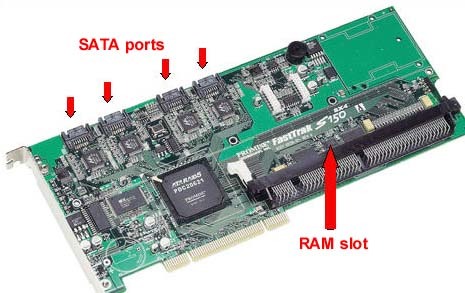
Как и AHCI, RAID также поддерживает контроллеры SATA, и многие продукты RAID позволяют пользователю включать AHCI во время установки. Однако RAID является более старой технологией, чем AHCI и SATA, и в основном имеет тот же набор функций, что и AHCI, если сравнивать их в однодисковых приложениях. RAID действительно сияет, когда вы переходите в конфигурации с несколькими дисками, которые могут использовать его более продвинутые функции, поскольку AHCI не может работать в этой конфигурации. RAID также может довольно быстро стать довольно дорогим, если вы начнете добавлять в массив несколько дисков.
RAID традиционно используется в приложениях, где данные хранятся на нескольких дисках. Такие области, как серверы и центры обработки данных, крайне нуждаются в RAID, чтобы можно было защитить огромные объемы конфиденциальных данных в случае сбоя оборудования. В дополнение к этим приложениям RAID также становится все более популярным в домашних и офисных приложениях. Потребители теперь обращаются к RAID, чтобы либо повысить производительность, либо обеспечить избыточность в случае потери диска. Этот тип RAID обычно устанавливается в таких приложениях, как домашние серверы NAS и т.п.
Уровни RAID
Существует много уровней RAID, обычно используемых как в потребительском, так и в профессиональном пространстве. Каждый из этих уровней (также называемых RAID-массивами) имеет свои преимущества и недостатки. Пользователь должен определить, какой из них больше всего соответствует его потребностям. Также важно отметить, что программные и аппаратные конфигурации RAID поддерживают разные уровни RAID, а также могут определять типы дисков, которые поддерживаются в конфигурации RAID: SATA, SAS или SSD.
Этот уровень RAID используется для повышения производительности сервера. В этой конфигурации данные записываются на несколько дисков. Это также известно как «расщепление диска». Любая работа, которую вы выполняете на этом сервере, выполняется несколькими дисками, поэтому производительность увеличивается за счет большего количества операций ввода-вывода. Еще одно преимущество, помимо скорости, заключается в том, что RAID 0 можно настроить как в программной, так и в аппаратной форме, и большинство контроллеров также поддерживают его. Самый большой недостаток этой конфигурации — отказоустойчивость. Если один диск выходит из строя, все данные на всех чередующихся дисках исчезают. Резервное копирование является ключевым, если вы планируете работать в этой конфигурации.
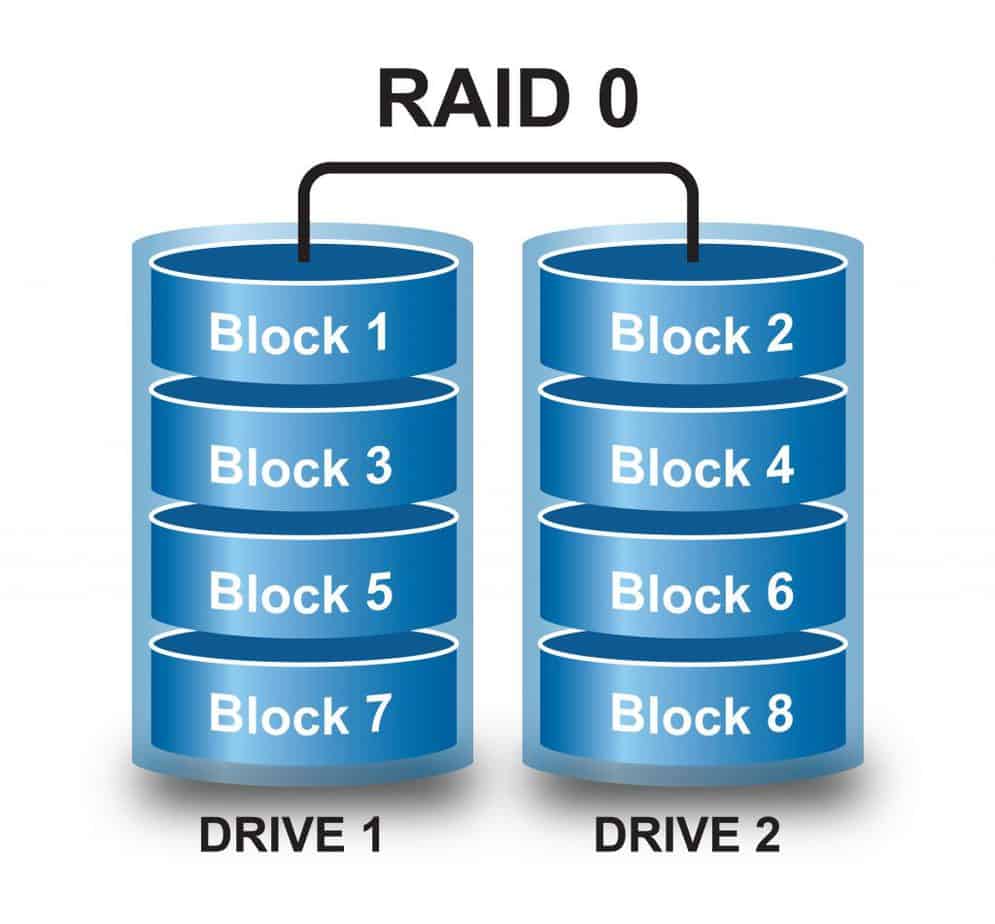
Эта конфигурация также известна как «зеркалирование дисков», и самой сильной стороной RAID 1 является отказоустойчивость. Диски в этом RAID-массиве являются точными копиями друг друга, что создает большую сеть безопасности на случай отказа любого диска в массиве. Данные легко копируются с одного диска на другой, и это самый простой способ создать зеркало диска при относительно низких затратах.
Самым большим недостатком RAID 1 является снижение производительности. Из-за того, что данные записываются на несколько дисков, а не на один, производительность массива RAID 1 ниже, чем у одного диска. Второй недостаток заключается в том, что общая полезная емкость массива RAID составляет половину суммы емкостей дисков. Например, установка с двумя дисками по 1 ТБ каждый будет иметь общую емкость RAID 1 ТБ, а не 2 ТБ. Это, очевидно, по причинам избыточности.
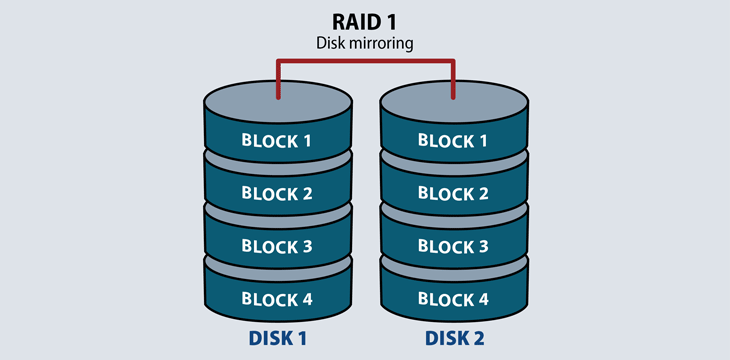
Это наиболее распространенная конфигурация для корпоративных устройств NAS и бизнес-серверов. Этот массив является улучшением по сравнению с RAID 1, поскольку он снижает некоторые потери производительности, присущие зеркальному отображению дисков, а также обеспечивает хорошую отказоустойчивость. Обе эти вещи действительно важны в профессиональных приложениях для хранения данных. В RAID 5 данные и четность распределяются по 3 или более дискам. Если есть какие-либо признаки неисправности в одном из накопителей, данные плавно переносятся в блок четности. Еще одним преимуществом этого RAID-приложения является возможность «горячей замены» многих серверных дисков, что означает, что диски можно заменять в массиве во время работы системы.
Основным недостатком этого массива является производительность записи на больших серверах. Это может вызывать беспокойство, если множество пользователей получают доступ к определенному массиву и одновременно записывают в него данные в рамках ежедневной рабочей нагрузки.
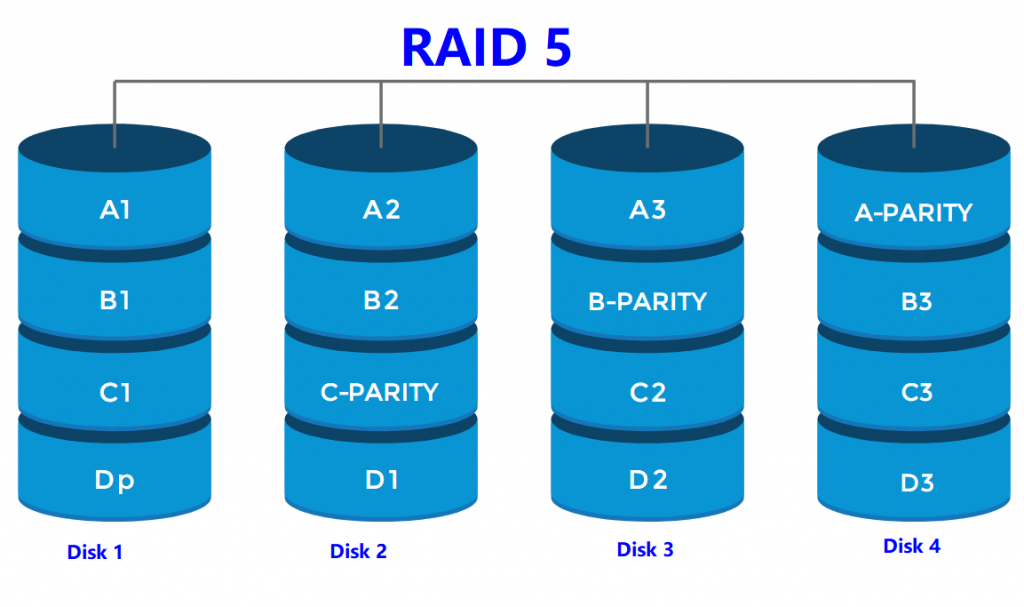
Этот массив RAID почти идентичен RAID 5 с одним ключевым отличием. Он имеет более сильную систему контроля четности, что означает, что до 2 дисков могут выйти из строя, прежде чем возникнет вероятность того, что данные будут затронуты. Это делает его очень привлекательным выбором для центров обработки данных и других корпоративных приложений.
RAID 10 представляет собой комбинацию RAID 1 и RAID 0 (таким образом, 1+0). Это гибридная комбинация RAID, которая пытается объединить лучшие части массивов RAID 1 и RAID 0. Он сочетает в себе чередование RAID 1 с зеркалированием RAID 2, чтобы увеличить скорость, а также обеспечить лучшую отказоустойчивость. Это делает его идеальным для серверов, которые выполняют много операций записи. Он также может быть реализован в программном или аппаратном обеспечении, но, как правило, лучше выбрать аппаратную реализацию.
Явным недостатком массива RAID 10 является его стоимость. Для этого массива требуется минимум 4 диска, при этом более крупные центры обработки данных и корпоративные приложения должны тратить на диски как минимум в 2 раза больше, чем на другие массивы.
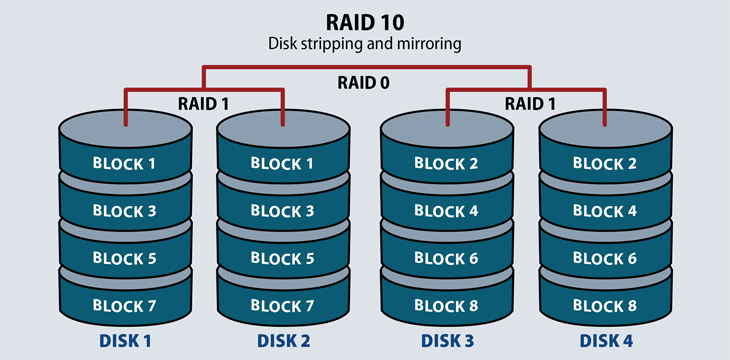
В дополнение к этим основным уровням RAID существует также несколько других уровней RAID. Это комбинации основных массивов и используются для определенных целей. В эту категорию входят RAID 2, RAID 3, RAID 4, RAID 7 и RAID 0+1.
AHCI против RAID
Различные функции AHCI и RAID оказывают значительное влияние на производительность ваших устройств, таких как устройства хранения, память и даже материнская плата. AHCI — это относительно современный программный интерфейс, который в основном подходит для дисков SATA. Если вы используете жесткий диск или твердотельный накопитель, использующий протокол SATA, вы можете настроить режим AHCI, чтобы использовать все преимущества интерфейса SATA. Это активирует такие функции, как NCQ и горячая замена, которые недоступны в других режимах. AHCI мало влияет на оптимизацию производительности дисков SATA, но оказывает относительно более заметное влияние на жесткие диски.
RAID широко используется для жестких дисков и гибридных массивов в целях защиты данных. Это позволяет жестким дискам и твердотельным накопителям продолжать нормально работать даже после потери данных с устройств. RAID также можно использовать в массиве SSD, но обычно это непомерно дорого и не дает большого выигрыша в производительности. Поэтому RAID обычно ограничивается массивами жестких дисков, в которых несколько жестких дисков оптимизированы по скорости и/или избыточности.
Таким образом, вы должны выбирать между AHCI и RAID в зависимости от конфигурации вашего диска. Если вы используете жесткий диск SATA или твердотельный накопитель SATA в конфигурации с одним диском, то AHCI может быть более подходящим, чем RAID. Если вы используете несколько жестких дисков, лучше выбрать RAID. RAID также рекомендуется для массивов, в которых используется комбинация твердотельных и жестких дисков в одном массиве. Оба режима имеют свои преимущества и более оптимизированы для различных сценариев, поэтому вопрос заключается не в том, «что лучше», а в том, «что больше подходит для моего варианта использования», и это зависит от конфигурации ваших накопителей.
Заключительные слова
Распределение различных устройств хранения стало проще, чем когда-либо, благодаря таким технологиям, как RAID, которые доступны каждому потребителю и просты в настройке. AHCI по-прежнему занимает свое место в мире хранилищ благодаря оптимизации для протокола SATA, но его использование ограничено современными компьютерами с одним диском. Для любой конфигурации с несколькими дисками вариант RAID является гораздо лучшим и более оптимизированным решением, обеспечивающим максимальную производительность и надежность этих дисков.
Если вы не хотите настраивать RAID-массив для своих нескольких дисков, но все же хотите ускорить свои более медленные механические диски, вы также можете обратить внимание на технологии Intel Optane и AMD StoreMI. Обе эти технологии значительно улучшились за последние несколько лет с точки зрения производительности и стабильности и, наконец, стали надежными альтернативами традиционным методам RAID. В конце концов, ваши предпочтения в отношении AHCI, RAID или даже программных решений, таких как StoreMI, зависят от конфигурации ваших дисков и ваших предпочтений. Просто нет подходящего решения для всех.
Программы для Windows, мобильные приложения, игры — ВСЁ БЕСПЛАТНО, в нашем закрытом телеграмм канале — Подписывайтесь:)
Источник
Выбор между режимами AHCI (Advanced Host Controller Interface) и RAID (Redundant Array of Independent Disks) может оказаться важным для пользователей операционной системы Windows 10. AHCI и RAID — это две различные технологии для организации жестких дисков. Чтобы определить, какой режим лучше подходит для вашей системы, вам следует понимать особенности каждого.
Режим AHCI предоставляет возможности для передачи данных между системной платой и жесткими дисками с использованием современных и усовершенствованных методов. AHCI позволяет обеспечить высокую скорость передачи данных между компонентами системы, поддерживая функции, такие как обнаружение горячих заменяемых устройств и переносимость операционной системы на другие жесткие диски.
С другой стороны, режим RAID предназначен для создания логического объединения нескольких жестких дисков в один виртуальный диск для повышения производительности или обеспечения отказоустойчивости. RAID может быть полезен для пользователей, которые нуждаются в увеличении скорости чтения и записи данных, а также в обеспечении сохранности данных в случае сбоев на одном из дисков.
Итак, какой режим лучше выбрать для Windows 10? Ответ зависит от ваших потребностей. Если вам нужна высокая производительность и гибкость, то режим AHCI может быть лучшим выбором. Если же вам важно повышение скорости и надежность хранения данных, то режим RAID может быть более подходящим решением. В конечном итоге, выбор режима зависит от конкретных требований каждого пользователя.
AHCI (Advanced Host Controller Interface) – это технология, которая позволяет операционной системе взаимодействовать с Serial ATA (SATA) контроллером на материнской плате. AHCI обеспечивает более эффективную передачу данных между жестким диском и операционной системой, что в свою очередь повышает производительность и скорость работы системы.
Стоит отметить, что для установки Windows 10 рекомендуется использовать режим AHCI в BIOS. Это связано с тем, что AHCI поддерживает функции, такие как горячая замена устройств, поддержка NCQ (Native Command Queuing) и TRIM. Все эти функции способствуют более эффективной работе жесткого диска и обеспечивают повышенную производительность.
Преимущества использования AHCI при установке Windows 10:
- Более высокая производительность: AHCI обеспечивает более эффективную передачу данных между жестким диском и операционной системой, что в итоге повышает производительность компьютера.
- Поддержка горячей замены устройств: при использовании AHCI можно подключать и отключать устройства SATA (например, жесткие диски и оптические приводы) во время работы компьютера без перезагрузки системы.
- Поддержка TRIM: этот функционал позволяет операционной системе передавать информацию о неиспользуемых блоках данных на SSD и поддерживать его в оптимальном состоянии для повышения скорости чтения и записи.
- Поддержка NCQ: эта технология позволяет жесткому диску обрабатывать команды чтения и записи в более оптимальном порядке, что в итоге повышает производительность.
В итоге, использование режима AHCI при установке Windows 10 обеспечивает более быструю работу компьютера, более эффективное использование ресурсов жесткого диска и поддержку дополнительных функций, таких как горячая замена устройств, TRIM и NCQ.
Что такое AHCI?
Advanced Host Controller Interface (AHCI) — это протокол, используемый для обмена данными между операционной системой и устройствами хранения данных, такими как жесткие диски и SSD.
Основная цель AHCI — обеспечить эффективное и надежное взаимодействие между операционной системой и устройствами хранения данных. AHCI позволяет управлять обменом данными с устройствами хранения, такими как чтение, запись и доступ к данным на диске.
Протокол AHCI предоставляет ряд преимуществ для пользователей:
- Улучшенная производительность: Протокол AHCI оптимизирует передачу данных между устройствами хранения и операционной системой, что приводит к более высокой скорости передачи данных.
- Более надежная работа: AHCI предоставляет четкую и однозначную командную очередь для устройства хранения данных, что снижает вероятность ошибок и искажений данных.
- Поддержка горячей замены устройств: AHCI позволяет подключать и отключать устройства хранения данных в режиме реального времени без перезагрузки компьютера.
- Расширенные функции: AHCI поддерживает дополнительные функции, такие как Native Command Queuing (NCQ), которые позволяют управлять командами передачи данных и повышают производительность и эффективность работы.
В целом, AHCI является стандартным протоколом для работы с устройствами хранения данных и обеспечивает оптимальную производительность и надежность работы системы. Он широко применяется в современных операционных системах, включая Windows 10.
Преимущества использования AHCI в Windows 10
Advanced Host Controller Interface (AHCI) — это интерфейс, используемый для связи между операционной системой и устройствами хранения данных, такими как жесткие диски и SSD-накопители. В Windows 10 использование AHCI предоставляет следующие преимущества:
-
Поддержка TRIM: AHCI позволяет операционной системе выполнять команду TRIM, которая уведомляет SSD-накопитель о невалидных блоках данных, подлежащих удалению. Это позволяет поддерживать SSD-накопители в хорошем состоянии и поддерживать высокую производительность.
-
Hot Swapping: AHCI поддерживает функцию горячей замены устройств хранения. Это означает, что вы можете подключать или отключать диски во время работы компьютера без необходимости перезагружать систему. Это удобно, например, при подключении внешних жестких дисков или изменении конфигурации RAID-массивов.
-
Native Command Queuing (NCQ): AHCI поддерживает NCQ, который позволяет жесткому диску или SSD-накопителю обрабатывать команды в нескольких потоках одновременно. Это повышает производительность, ускоряет доступ к данным и снижает задержку.
-
RAID-поддержка: AHCI обеспечивает возможность создания и управления RAID-массивами. Это особенно полезно для пользователей, которым требуется высокая отказоустойчивость и/или высокая скорость доступа к данным.
В целом, использование AHCI в Windows 10 обеспечивает улучшенную производительность и функциональность для устройств хранения данных. Если вы планируете использовать SSD-накопители или нуждаетесь в поддержке RAID, то AHCI будет лучшим выбором для вас.
Как включить AHCI в Windows 10?
Адаптивный интерфейс управления жестким диском (AHCI) — это режим, который позволяет операционной системе взаимодействовать с устройством хранения данных (например, жестким диском) через специальный драйвер, предоставляя различные функции и возможности.
Включить режим AHCI в Windows 10 можно следующим образом:
- Перезагрузите компьютер и войдите в BIOS-настройки. Обычно для этого нужно нажать клавишу DEL или F2 при старте компьютера, но точная клавиша может отличаться в зависимости от вашего производителя и модели компьютера.
- Внутри BIOS найдите раздел, отвечающий за настройку SATA-контроллера или устройств хранения данных. Обратите внимание, что интерфейс BIOS может отличаться в зависимости от производителя и модели компьютера.
- Поменяйте режим работы SATA-контроллера или устройств хранения данных на режим AHCI. Обычно это можно сделать с помощью выпадающего меню или перемещения по соответствующим опциям с помощью стрелок на клавиатуре.
- Сохраните изменения и выйдите из BIOS.
- После перезагрузки компьютера откройте «Диспетчер устройств», нажав сочетание клавиш Win+X и выбрав соответствующий пункт меню.
- В «Диспетчере устройств» найдите раздел «Контроллеры IDE ATA/ATAPI» или «Контроллеры SATA AHCI».
- Щелкните правой кнопкой мыши на контроллере SATA AHCI и выберите «Обновить драйвер».
- Выберите вариант «Автоматический поиск обновленного программного обеспечения драйвера» и дождитесь завершения процесса установки.
- Перезагрузите компьютер для завершения процесса активации режима AHCI.
После этого ваш компьютер будет использовать режим AHCI для взаимодействия с устройствами хранения данных, что позволит получить лучшую производительность и функциональность.
RAID
RAID (Redundant Array of Independent Disks) — технология, позволяющая объединить несколько физических жестких дисков в один логический и повысить безопасность данных, скорость передачи информации и/или доступное хранилище.
Преимущества использования технологии RAID включают:
- Увеличение скорости чтения и записи данных;
- Увеличение доступного объема хранилища;
- Защита данных от потери при отказе одного или нескольких дисков;
- Увеличение надежности системы хранения данных.
Существует несколько уровней RAID, каждый из которых имеет свои особенности:
- RAID 0 — стрипирование данных. Данные записываются через все диски, повышая скорость записи и чтения. Однако, при отказе одного диска все данные теряются, поэтому RAID 0 не обеспечивает надежность.
- RAID 1 — зеркалирование данных. Данные дублируются на два или более диска, обеспечивая более надежное хранение. Однако, вместимость хранилища уменьшается вдвое.
- RAID 5 — блочное томирование с распределенными данными и контрольной суммой. Данные разбиваются на блоки и записываются на несколько дисков с контрольными суммами. При отказе одного диска все данные можно восстановить. RAID 5 обеспечивает надежность и доступное хранилище.
- RAID 10 — комбинация RAID 1 и RAID 0. Данные дублируются на несколько дисков и стрипируются для повышения производительности. RAID 10 обеспечивает высокую производительность и надежность.
| Уровень RAID | Минимальное количество дисков | Производительность | Надежность | Емкость хранилища |
|---|---|---|---|---|
| RAID 0 | 2 | Высокая | Нет | Высокая |
| RAID 1 | 2 | Средняя | Высокая | Половина |
| RAID 5 | 3 и более | Средняя | Высокая | Высокая, за вычетом одного диска |
| RAID 10 | 4 и более | Высокая | Высокая | Половина |
Выбор уровня RAID зависит от требуемой производительности, надежности и доступного объема хранилища. RAID 5 и RAID 10 наиболее популярны для использования в корпоративных средах.
Однако, перед использованием технологии RAID необходимо учитывать следующие факторы:
- Для реализации RAID требуется поддержка соответствующего контроллера в материнской плате или использование отдельного контроллера RAID;
- Настройка и управление RAID может требовать дополнительных знаний и опыта;
- RAID не является заменой резервного копирования данных, поэтому для обеспечения полной безопасности данных рекомендуется создание резервных копий.
RAID — это мощная и эффективная технология хранения данных, которая может повысить производительность и надежность системы. Однако, перед принятием решения о применении технологии RAID, необходимо тщательно оценить требования и возможности вашей системы.
Что такое RAID?
RAID (Redundant Array of Independent Disks) — это технология, которая объединяет несколько физических жестких дисков в одну логическую группу.
Основная цель RAID — повышение скорости работы системы, создание резервных копий данных для защиты от потери информации и обеспечение доступности системы при сбое одного или нескольких дисков.
Существует несколько уровней RAID, каждый из которых имеет свои особенности и предназначение:
- RAID 0 (Striping) — данные распределяются на несколько дисков, что позволяет увеличить скорость работы системы. Однако, при выходе из строя одного диска, все данные теряются.
- RAID 1 (Mirroring) — данные записываются одновременно на два диска, создавая резервную копию данных. Если один из дисков выходит из строя, то данные остаются доступными.
- RAID 5 — данные записываются на несколько дисков с использованием четности. Если один диск выходит из строя, то его данные можно восстановить с помощью информации о четности на остальных дисках.
- RAID 6 — аналогично RAID 5, но с использованием двух независимых битов четности. Это повышает надежность и возможность восстановления данных.
- RAID 10 (RAID 1+0) — комбинация RAID 1 и RAID 0. Данные дублируются на несколько дисков и одновременно разбиваются для повышения производительности.
RAID — полезный инструмент для организации надежной и быстрой системы хранения данных. Однако, выбор конкретного уровня RAID зависит от потребностей пользователя и уровня защиты данных, который требуется.
Преимущества использования RAID в Windows 10
1. Увеличение безопасности данных:
С использованием RAID-конфигурации в Windows 10 вы можете создать зеркальное отображение (RAID-1) или полосу с избыточностью (RAID-5), что позволяет обеспечить защиту от потери данных в случае сбоя одного из дисков. В случае аварийного отказа одного диска, данные остаются доступными на других дисках в массиве RAID.
2. Улучшение производительности:
RAID-конфигурации также позволяют повысить производительность системы, путем использования нескольких физических дисков для обработки данных. Например, RAID-0 использует полосовое объединение (striping) данных для увеличения скорости записи и чтения информации.
3. Лёгкость управления и обслуживания:
Система RAID в Windows 10 обеспечивает управление и мониторинг состояния дискового массива через специальное программное обеспечение. Это делает процесс управления и обслуживания более удобным и простым.
4. Расширяемость:
RAID-конфигурации в Windows 10 позволяют легко расширять объем хранения данных. При необходимости можно добавить дополнительные диски или перейти на другую конфигурацию RAID без потери данных.
5. Высокая доступность данных:
RAID обеспечивает повышенную доступность данных, так как при отказе одного из дисков, другие диски в массиве продолжают обеспечивать доступ к информации. Это особенно важно для бизнес-сред, где сохранность данных является критическим фактором.
6. Множество конфигураций и уровней:
Windows 10 предлагает широкий выбор конфигураций и уровней RAID для обеспечения различных требований пользователей. От зеркального отображения (RAID-1) с максимальной безопасностью данных до полосы с избыточностью (RAID-5) с преимуществами высокой производительности и избыточности.
В заключение, использование RAID в Windows 10 предоставляет ряд преимуществ, таких как повышение безопасности данных, улучшение производительности системы, лёгкость управления и обслуживания, расширяемость, высокая доступность данных и гибкая настройка конфигураций в зависимости от требований пользователей. Использование RAID является отличным выбором для пользователей Windows 10, которым важна безопасность и производительность хранения данных.
Как настроить RAID в Windows 10?
RAID (Redundant Array of Independent Disks) — это технология объединения нескольких жестких дисков в массив для повышения производительности и надежности хранения данных. Если у вас есть несколько жестких дисков и вы хотите настроить RAID в Windows 10, следуйте этим шагам:
- Убедитесь, что материнская плата поддерживает RAID. Проверьте спецификации материнской платы или обратитесь к документации для получения информации о поддержке RAID.
- Включите RAID в BIOS. Запустите компьютер и во время загрузки нажмите указанную клавишу для входа в BIOS (обычно это клавиша Del или F2). В меню BIOS найдите раздел, отвечающий за SATA или хранение данных, и включите поддержку RAID. Сохраните изменения и перезапустите компьютер.
- Настройте RAID через утилиту управления RAID. После перезагрузки компьютера у вас должна быть возможность войти в утилиту управления RAID перед загрузкой операционной системы. В большинстве случаев вы должны нажать клавишу, которая указана на экране. В этой утилите вы сможете создать массив RAID и настроить его параметры, такие как уровень RAID (например, RAID 0, RAID 1, RAID 5), распределение данных и др.
- Установите операционную систему. После создания массива RAID вы должны установить операционную систему, либо с использованием установочного диска Windows 10, либо через загрузку с USB-накопителя. В процессе установки выберите созданный ранее массив RAID в качестве места для установки операционной системы.
- Завершите установку и настройку RAID. После завершения установки операционной системы Windows 10 вы должны установить драйверы для RAID-контроллера, чтобы гарантировать его правильную работу. Драйверы можно получить на официальном сайте производителя материнской платы или сопроводительного компакт-диска.
- Проверьте работу RAID. После установки драйверов и завершения всех установок проверьте работу RAID, выполнив тесты скорости и надежности дискового массива.
Настройка RAID в Windows 10 может быть сложной и требовать определенных знаний. Если у вас нет опыта в работе с RAID или вы не уверены в своих навыках, рекомендуется проконсультироваться с профессионалами или обратиться к документации, предоставленной производителем вашей материнской платы.
AHCI против RAID: какой выбрать для Windows 10?
Выбор между AHCI (Advanced Host Controller Interface) и RAID (Redundant Array of Independent Disks) для установки операционной системы Windows 10 может быть сложным. Каждая из этих технологий имеет свои преимущества и недостатки, и правильный выбор зависит от ваших потребностей. Рассмотрим основные различия между AHCI и RAID, чтобы помочь вам принять решение.
АHCI
AHCI — это режим работы, который предоставляет поддержку SATA (Serial ATA) устройствам в операционной системе. Этот режим обеспечивает высокую производительность и поддержку основных функций SATA, включая горячую замену устройств и команду TRIM для оптимизации работы твердотельных накопителей (SSD). В режиме AHCI каждое SATA устройство обрабатывается индивидуально, что позволяет использовать разные жесткие диски и SSD одновременно.
RAID
RAID — это технология объединения нескольких физических дисков в одну логическую единицу для улучшения производительности или обеспечения отказоустойчивости данных. RAID может быть полезен, если у вас есть несколько дисков, которые можно объединить в массив RAID 0 (для повышения скорости чтения/записи) или в массив RAID 1 (для зеркалирования данных и обеспечения их сохранности при отказе одного диска).
Однако, для использования RAID необходим подходящий аппаратный контроллер или поддержка со стороны материнской платы. Если ваша материнская плата не поддерживает RAID, вы можете использовать программное решение, но производительность может быть ниже, чем при использовании аппаратного контроллера.
Выбор для Windows 10
При выборе между AHCI и RAID для Windows 10 важно понять ваши потребности. Если у вас только один жесткий диск или SSD, то режим AHCI будет достаточным и обеспечит хорошую производительность. Если у вас есть несколько дисков и вы хотите объединить их для улучшения производительности или отказоустойчивости, тогда выбор может быть RAID.
Но помните, что при переключении между режимами AHCI и RAID на уже установленной системе Windows 10 может потребоваться переустановка операционной системы или драйверов. Поэтому рекомендуется выбрать нужный режим перед установкой Windows 10.
Вывод
В итоге, выбор между AHCI и RAID зависит от ваших потребностей. Если вам нужна высокая производительность и поддержка основных функций SATA, то выбирайте AHCI. Если вы хотите объединить несколько дисков для улучшения производительности или отказоустойчивости, тогда выбирайте RAID. В любом случае, проверьте поддержку выбранного режима со стороны вашей материнской платы и аппаратного контроллера.
Рекомендации по использованию AHCI или RAID в Windows 10
При установке операционной системы Windows 10 на компьютер, возникает вопрос о выборе режима работы жестких дисков. Два основных режима — AHCI (Advanced Host Controller Interface) и RAID (Redundant Array of Independent Disks).
Для определения, какой режим лучше использовать, необходимо учитывать конкретные требования пользователя и особенности системы.
- Если вы не планируете использовать возможности RAID и необходимость горячей замены дисков отсутствует, то рекомендуется использовать режим AHCI. AHCI обеспечивает высокую степень совместимости и производительности для обычного использования компьютера.
- Если вы планируете использовать функции RAID (например, обеспечение отказоустойчивости данных или комбинирование нескольких дисков в массив для повышения производительности), то необходимо выбрать режим RAID.
Если вы планируете устанавливать систему с нуля, необходимо установить нужный режим в BIOS перед установкой операционной системы.
Если у вас уже установлена операционная система и вы хотите переключиться на другой режим, необходимо выполнить следующие шаги:
- Сделайте резервную копию всех важных данных.
- Откройте «Диспетчер устройств» (нажмите «Пуск», введите «Диспетчер устройств» и выберите соответствующий результат).
- Раскройте раздел «Контроллеры IDE ATA / ATAPI».
- Если у вас установлен контроллер AHCI, щелкните правой кнопкой мыши по нему и выберите «Обновить драйвер». Затем выберите вариант «Запустить поиск драйверов на компьютере» и выберите «Выбрать из списка драйверов, на компьютере».
- Выберите «Стандартный контроллер SATA AHCI» и нажмите «Далее», чтобы продолжить установку.
- Если у вас установлен контроллер RAID, вам может потребоваться установить соответствующее программное обеспечение для работы в режиме RAID.
- После установки нового драйвера или программного обеспечения перезагрузите компьютер для завершения изменений.
После выполнения этих шагов ваш компьютер будет работать в выбранном режиме.
Таблица ниже предоставляет сравнительную информацию о режимах AHCI и RAID:
| Режим | Преимущества | Недостатки |
|---|---|---|
| AHCI |
|
|
| RAID |
|
|
Итак, выбор между режимами AHCI и RAID зависит от ваших конкретных потребностей. Необходимо внимательно рассмотреть функциональность и совместимость системы, прежде чем принимать решение.
Вопрос-ответ:
Что такое AHCI и RAID?
AHCI (Advanced Host Controller Interface) и RAID (Redundant Array of Independent Disks) — это два различных режима работы контроллера жесткого диска. AHCI предназначен для использования с одним жестким диском, в то время как RAID обеспечивает возможность комбинирования нескольких дисков в одну логическую единицу с целью повышения производительности, надежности данных или обоих.
Какой режим лучше выбрать для Windows 10 — AHCI или RAID?
Выбор режима работы зависит от конкретных потребностей и требований пользователя. Если у вас один жесткий диск и вам важна производительность, то лучше выбирать режим AHCI. Однако, если у вас несколько дисков и вы хотите создать RAID-массив для повышения скорости работы или резервного копирования данных, то вам нужно выбрать режим RAID.
Как изменить режим работы контроллера жесткого диска в Windows 10?
Чтобы изменить режим работы контроллера жесткого диска в Windows 10, нужно зайти в BIOS или UEFI своего компьютера. В разделе настроек SATA или Storage найдите параметр, отвечающий за режим работы дискового контроллера. Обычно это называется «SATA Mode», «Storage Configuration» или что-то в этом роде. Вам нужно выбрать нужный режим работы — AHCI или RAID, после чего сохраните изменения и перезагрузите компьютер.
Какие преимущества и недостатки выбора режима AHCI в Windows 10?
Преимущества режима AHCI включают более высокую производительность, поддержку функций, таких как горячая замена дисков, NCQ (Native Command Queuing) и TRIM (для SSD). Однако, AHCI не предоставляет возможности использования нескольких дисков в режиме RAID и, следовательно, не может обеспечить повышенную надежность или скорость работы, которую может предоставить RAID.